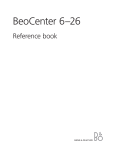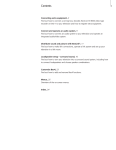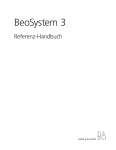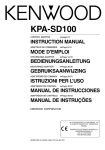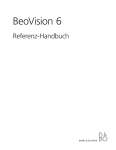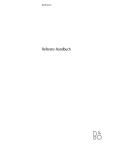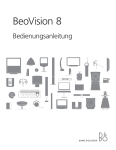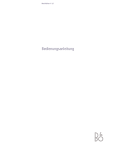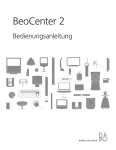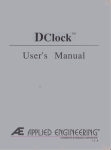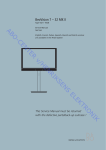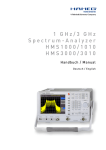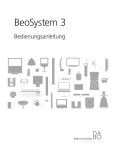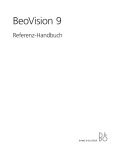Download guide - Bang & Olufsen Leipzig
Transcript
BeoCenter 6 – 23 Referenz-Handbuch 3507805_0604DEU RB BeoCenter 6-23.indd 1 07/04/06 12:57:35 Inhalt des Referenz-Handbuchs Dieses Referenz-Handbuch ist in verschiedene Kapitel aufgeteilt. Jedes einzelne Kapitel beginnt mit einem detaillierten Inhaltsverzeichnis und Seitenangaben. Schwarzer Text bezieht sich auf das jeweilige Kapitel, während die übrigen Kapitel allgemein und in grauem Text gehalten sind. Die Hauptkapitel sind: • Weitergehende Funktionen • Programmabstimmung und bevorzugte Einstellungen • Aufstellung, Buchsen und Anschlüsse • BeoLink-System • Bildschirmmenüs • Index 3507805_0604DEU RB BeoCenter 6-23.indd 2 07/04/06 12:57:35 Weitergehende Funktionen In diesem Kapitel finden Sie Informationen zu spezielleren Funktionen Ihres TV-Geräts. Außerdem erfahren Sie, wie Sie eine angeschlossene Set-top Box und andere angeschlossene Videogeräte bedienen. • • • • 3 Wecktimer, 4 Ihr TV-Gerät als Computermonitor benutzen, 5 Ein- und Ausschalten des TV-Geräts programmieren, 6 Set-top Box-Betrieb, 8 Programmabstimmung und bevorzugte Einstellungen, 11 So nehmen Sie erstmalige Einstellungen Ihres TV-Geräts vor und stimmen Programme ab. Dieses Kapitel informiert auch über die Einstellungen von Uhrzeit, Datum, Standpositionen sowie von Bild und Ton. Aufstellung, Buchsen und Anschlüsse, 29 Hinweise zu Umgang mit und Aufstellung Ihres TV-Geräts sowie zur Lage der Anschlussbuchsen. So schließen Sie einen Decoder, eine Set-top Box bzw. einen Videorecorder an und registrieren zusätzliche Geräte. BeoLink-System, 43 Anschluss eines Audiosystems an Ihr TV-Gerät und Betrieb eines integrierten Audio-/Videosystems. Hier finden Sie Informationen zu Linkverbindungen, zum Betrieb eines Linksystems und zur Konfiguration Ihres TV-Geräts für einen Linkraum. Außerdem ist die Anpassung der Beo4 an Ihr System beschrieben. Bildschirmmenüs, 54 Übersicht über die Bildschirmmenüs. Index, 62 3507805_0604DEU RB BeoCenter 6-23.indd 3 07/04/06 12:57:35 Wecktimer 4 Sie können sich vom TV-Gerät wecken lassen. Wecktimer programmieren Wecktimer prüfen bzw. löschen WAKE UP TIMER Der Wecktimer wird für eine einmalige Funktion für jeweils eine Stunde programmiert. Wie bei einem Wecker wird die Funktion deaktiviert, nachdem sie ausgeführt wurde. Sie gilt nur für das entsprechend programmierte TV-Gerät. Nachdem Sie einmal einen Wecktimer programmiert haben, schlägt das TVGerät beim nächsten Mal automatisch die für den letzten Wecktimer eingegebene Zeit für die erneute Programmierung vor. Wecktimer können natürlich auch wieder gelöscht werden. Wenn Sie einen Wecktimer programmiert haben, kann das TVGerät erst dann einen üblichen Wiedergabe- bzw. Standby-Timer ausführen, nachdem der Wecktimer ausgeführt bzw. deaktiviert wurde. 3507805_0604DEU RB BeoCenter 6-23.indd 4 PLAY TIMER SOURCE TV TIMER ON / OFF PROGRAM 21 BBC TIMER LIST START TIME 07:00 ON / OFF ON OFF TIMER PROGRAMMING WAKE UP TIMER store GO Sie müssen die Quelle und Programmnummer Ihres Wecktimers sowie die Startzeit wählen. Einstellungen für einen Wecktimer eingeben … > Drücken Sie MENU, um das TV SETUP-Menü anzuzeigen, und , um PLAY TIMER zu markieren. > Drücken Sie GO, um das PLAY TIMER-Menü anzuzeigen, und , um WAKE UP TIMER zu markieren. > Drücken Sie GO, um das WAKE UP TIMERMenü aufzurufen. > Drücken Sie bzw. , um zwischen den Menüeinträgen zu wechseln. > Benutzen Sie die Zifferntasten zur Eingabe oder drücken Sie bzw. , um die Wahlmöglichkeiten für jeden Eintrag anzusehen. > Nachdem Sie die erforderlichen Daten eingegeben haben, drücken Sie GO, um Ihren Wecktimer zu speichern. > Drücken Sie EXIT, um alle Menüs zu verlassen. 07:00 select GO Sie können die Einstellungen des Wecktimers anzeigen, um die programmierte Zeit zu prüfen bzw. den Wecktimer mit OFF zu deaktivieren. Einstellungen für einen Wecktimer eingeben bzw. löschen … > Drücken Sie MENU, um das TV SETUP-Menü anzuzeigen, und , um PLAY TIMER zu markieren. > Drücken Sie GO, um das PLAY TIMER-Menü anzuzeigen, und , um WAKE UP TIMER zu markieren. > Drücken Sie GO, um das WAKE UP TIMERMenü aufzurufen. > Drücken Sie bzw. , um zwischen den Menüeinträgen zu wechseln. > Ändern Sie die Einstellungen mit bzw. oder geben Sie mit den Zifferntasten eine neue Weckzeit ein. Löschen Sie den Wecktimer, indem Sie ON/OFF auf OFF setzen. > Wenn Sie die Änderungen vorgenommen haben, drücken Sie GO, um sie zu speichern. > Drücken Sie EXIT, um alle Menüs zu verlassen. 07/04/06 12:57:36 Ihr TV-Gerät als Computermonitor benutzen Wenn Sie Ihr TV-Gerät wie auf S. 37 beschrieben an einen Computer anschließen, können Sie es als Monitor benutzen. WICHTIGER HINWEIS! Wenn Sie einen Computer am TV-Gerät anschließen und das TV-Gerät als Monitor benutzen möchten, stellen Sie sicher, dass Sie vor der Verbindung von Computer und TV-Gerät diese beiden Geräte und alle am Computer angeschlossene Peripherie vom Netz trennen. Im Gebrauch muss der Computer gemäß seiner Anleitung an einer geerdeten Netzdose angeschlossen sein. Computergrafik auf dem Bildschirm anzeigen Um Computergrafik auf dem TV-Bildschirm anzuzeigen, müssen Sie sie mit der Beo4 aufrufen. Um die Computergrafik anzuzeigen … LIST Wiederholt drücken, bis PC in PC der Anzeige der Beo4 erscheint Die Grafik anzeigen Sie können den Computer nun wie gewohnt bedienen. 5 Bildeinstellungen DVI SETUP BRIGHTNESS 31 CONTRAST 31 COLOUR 31 GO Wenn die Computergrafik angezeigt wird, rufen Sie das DVI SETUP-Menü auf, um Helligkeit, Kontrast, Farbe und Lautstärke einzustellen. > Drücken Sie MENU, um das DVI SETUP-Menü aufzurufen. > Drücken Sie bzw. , um zwischen den Menüeinträgen zu wechseln. > Nehmen Sie die Einstellungen mit bzw. vor. > Drücken Sie GO, um Ihre Einstellungen zu speichern und das Menü zu verlassen. Ihre Einstellungen in diesem Menü beziehen sich nur auf die PC-Konfiguration. 3507805_0604DEU RB BeoCenter 6-23.indd 5 07/04/06 12:57:37 Ein- und Ausschalten des TV-Geräts programmieren 6 Sie können Ihr TV-Gerät über die Timer-Wiedergabe- und TimerStandby-Funktionen für timergesteuertes Ein- und Ausschalten programmieren, wenn Sie z. B. ein bestimmtes Programm nicht verpassen möchten. Sie können bis zu sechs Timereinstellungen eingeben und auf einer Bildschirmliste ansehen. In dieser Liste können Sie Ihre Timereinstellungen bearbeiten bzw. löschen. Wenn Ihr TV-Gerät über ein Master Link-Kabel in einem Bang & Olufsen Audiosystem integriert ist, kann auch dieses System die Funktionen TimerWiedergabe und -Standby ausführen. Damit Ihre Timereinstellungen korrekt ausgeführt werden, achten Sie darauf, dass die eingebaute Uhr richtig eingestellt ist. Weitere Informationen finden Sie auf S. 23 unter „Uhrzeit und Datum einstellen“. Einführung … Sie können für ein mit einem Master Link-Kabel an Ihrem TV-Gerät angeschlossenes Bang & Olufsen Audio- oder Videogerät die Timerfunktionen über das Play Timer-Menü aktivieren bzw. deaktivieren. Sie können z. B. die Timer-Wiedergabe des TV-Geräts aktivieren und die des Audiosystems deaktivieren, wenn die Timerfunktionen nur für das TV-Gerät gelten sollen. Zum Einschalten des Wiedergabe-Timers … > Drücken Sie MENU, um das TV SETUP-Menü anzuzeigen, und , um PLAY TIMER zu markieren. > Drücken Sie GO, um das PLAY TIMER-Menü anzuzeigen, und bzw. , um TIMER ON/OFF zu markieren. > Drücken Sie GO, um das TIMER ON/OFF-Menü aufzurufen. > Drücken Sie bzw. , um ON anzuzeigen. > Drücken Sie GO, um die Einstellung zu speichern. Weitere Informationen zum Aktivieren bzw. Deaktivieren der Timer-Wiedergabe für ein angeschlossenes Bang & Olufsen Audio- bzw. Videogerät finden Sie in der Bedienungsanleitung des jeweiligen Geräts. Timer-Wiedergabe und TimerStandby Sie können den Timer für das Ein- und Ausschalten Ihres TV-Geräts zur gleichen Uhrzeit am gleichen Tag im wöchentlichen Rhythmus programmieren. Zum Eingeben von Timer-Wiedergabe bzw. Timer-Standby … > Drücken Sie MENU, um das TV SETUP-Menü aufzurufen, und drücken Sie , um PLAY TIMER zu markieren. > Drücken Sie GO, um das PLAY TIMER-Menü aufzurufen, und drücken Sie , um PLAY TIMER PROGRAMMING zu markieren. > Drücken Sie GO, um das PLAY TIMER PROGRAMMING-Menü aufzurufen. > Drücken Sie oder , um zwischen den Menüeinträgen zu wechseln. > Geben Sie die Angaben mit den Zifferntasten ein oder drücken Sie oder , um die Einstellungen für die Menüeinträge anzuzeigen. Wenn DAYS markiert ist, drücken Sie einmal, um die Tage durchgehen zu können, und oder um einen nicht gewünschten Tag zu übergehen. Drücken Sie , um zum nächsten Tag zu wechseln, und , um zu einem vorigen Tag zurückzugehen. Wenn der/die gewünschte(n) Wochentag(e) angezeigt wird/werden, drücken Sie GO, um den/die Tag(e) zu akzeptieren. > Nachdem Sie die erforderlichen Daten eingegeben haben, drücken Sie GO, um Ihre Timereinstellungen zu speichern. > Drücken Sie EXIT, um alle Menüs zu verlassen. HINWEIS! Wenn Ihr TV-Gerät in einem Linkraum aufgestellt ist, muss die Timer-Programmierung auf Ihrem Hauptraumsystem erfolgen. 3507805_0604DEU RB BeoCenter 6-23.indd 6 07/04/06 12:57:38 7 Eine Timereinstellung ansehen, bearbeiten oder löschen Rufen Sie eine Bildschirmliste Ihrer Timereinstellungen auf. In dieser Liste können Sie Ihre Timereinstellungen bearbeiten bzw. löschen. TV SETUP PROGRAM GROUPS TUNING TIMER RECORDING PLAY TIMER TIMER ON / OFF STAND POSITIONS ON TIMER INDEX PLAY TIMER PROGRAMMING TIMER ON / OFF TIMER INDEX OFF PLAY TIMER PROGRAMMING WAKEUP TIMER select GO SOURCE PROGRAM START TIME select GO TIMER PROGRAMMING SOURCE TV PROGRAM 18 BBC START TIME 15:40 STOP TIME 16:40 DAYS M . . TF . S ... store Abkürzungen für Wochentage: M … Montag T… Dienstag W … Mittwoch T… Donnerstag F… Freitag S… Samstag S… Sonntag 3507805_0604DEU RB BeoCenter 6-23.indd 7 TUNING TIMER RECORDING TIMER SETUP PLAY TIMER TIMER SETUP OPTIONS TV SETUP PROGRAM GROUPS GO Timereinstellungen ansehen, bearbeiten oder löschen … > Wählen Sie TIMER INDEX aus dem TIMER SETUP-Menü, um die Liste der Timereinstellungen anzuzeigen. Die erste Timereinstellung in der Liste ist bereits markiert. > Drücken Sie bzw. , um den Cursor auf eine Timereinstellung zu verschieben, die Sie bearbeiten möchten. > Zum Bearbeiten einer Einstellung drücken Sie GO und befolgen Sie das links beschriebene Verfahren. > Um eine gewählte Einstellung löschen zu können, drücken Sie die gelbe Taste. > Wenn Sie die Einstellung doch nicht löschen möchten, drücken Sie , um sie wieder zurück in die Liste zu verschieben. Sie können auch EXIT drücken, um alle Menüs zu verlassen. > Drücken Sie die gelbe Taste nochmals, um die Einstellung zu löschen. OPTIONS TIMER ON / OFF STAND POSITIONS TIMER INDEX ON PLAY TIMER PROGRAMMING TIMER ON / OFF TIMER INDEX WAKEUP TIMER OFF PLAY TIMER PROGRAMMING select 15:40-16:40 BBC GO TV 18 M . . TF . . select GO PLAY TIMER INDEX 15:40-16:40 BBC TV 18 M . . TF . . 6:00 - 7:00 ZDF TV 3 MTWTF . . 20:00-22:00 CNN TV 15 MT . . . S . delete edit GO 07/04/06 12:57:39 Set-top Box-Betrieb 8 Der eingebaute Set-top Box Controller ermöglicht es, Ihre jeweilige Set-top Box mit der Beo4 zu bedienen. Wenn eine Set-top Box angeschlossen ist, können Sie mit der Beo4-Fernbedienung auf die Programme und Funktionen Ihrer Set-top Box zugreifen. Set-top Box Controller-Menü Einige Funktionen der Fernbedienung Ihrer Set-top Box sind nicht direkt auf der Beo4 verfügbar. Um herauszufinden, welche Tasten der Beo4 bestimmte Dienste bzw. Funktionen Ihrer Set-top Box aktivieren, rufen Sie das Set-top Box Controller-Menü auf. Die Set-top Box einschalten Einige Funktionen sind direkt mit der Beo4 zugänglich, wenn Sie die Settop Box einschalten. Zusätzliche Funktionen stehen über ein Set-top Box Controller-Menü zur Verfügung. DTV Das Set-top Box Controller-Menü aufrufen MENU Zifferntaste drücken, die die gewünschte Funktion aktiviert, oder … 1–9 1 GUIDE 2 MENU 3 TEXT 4 INFO 5 WIDE 1 GUIDE 2 MENU 3 TEXT 4 INFO 5 WIDE Beispiel eines Set-top Box Controller-Menüs – Die Tasten der Beo4 sind links im Menü und die Tasten der Set-top Box rechts angezeigt. … eine der farbigen Tasten drücken, um eine Funktion zu aktivieren 3507805_0604DEU RB BeoCenter 6-23.indd 8 07/04/06 12:57:39 9 Bedienung mit der Beo4 Wenn Sie wissen, welche Taste der Beo4 die gewünschte Funktion aktiviert, können Sie diese aufrufen, ohne zuerst das Set-top Box Controller-Menü zu öffnen. Bei aktivierter Set-top Box … GO und dann die Zifferntaste drücken, die die gewünschte Funktion aktiviert GO 1–9 Eine der farbigen Tasten drücken, um eine Funktion zu aktivieren Eigenes Menü der Set-top Box benutzen Set-top Box in einem Linkraum benutzen Nachdem Sie Ihre Set-top Box aktiviert haben, können Sie die Menüs der Set-top Box wie etwa den Programmführer mit der Beo4 bedienen. Wenn Ihre Set-top Box am TV-Gerät im Hauptraum angeschlossen ist, können Sie die Set-top Box über das TV-Gerät im Linkraum bedienen. Allerdings kann das Set-top Box Controller-Menü auf dem TV-Gerät im Linkraum nicht angezeigt werden. Bei Anzeige des eigenen Menüs der Set-top Box … Cursor auf- bzw. abwärts verschieben Cursor nach links bzw. rechts verschieben GO und dann bzw. drücken, um die Programme direkt durchzugehen GO GO gedrückt halten, um je nach Typ Ihrer Set-top Box den Programmführer oder die „Now/ Next“-Anzeige zu öffnen GO Eine Funktion wählen und aktivieren GO GO GO drücken und dann mit bzw. zwischen den Menüseiten oder Einträgen in Programmlisten wechseln GO Menüs verlassen oder zu einem vorigen Menü zurückkehren* STOP Menüs verlassen oder verschiedene Modi wie Radio aktivieren bzw. deaktivieren EXIT Die Set-top Box im Hauptraum einschalten DTV GO und dann die Zifferntaste drücken, die die gewünschte Funktion aktiviert GO 1–9 Eine der farbigen Tasten drücken, um eine Funktion zu aktivieren Die farbigen Tasten wie in den Menüs Ihrer Set-top Box angegeben benutzen *Je nach Typ Ihrer Set-top Box müssen Sie evtl. zweimal EXIT statt STOP drücken, um zu einem vorigen Menü zurückzukehren. Wenn Set-top Box als Quelle gewählt ist, drücken Sie zweimal MENU, um das Hauptmenü des TV-Geräts anzuzeigen. 3507805_0604DEU RB BeoCenter 6-23.indd 9 07/04/06 12:57:40 10 3507805_0604DEU RB BeoCenter 6-23.indd 10 07/04/06 12:57:40 Programmabstimmung und bevorzugte Einstellungen Dieses Kapitel erläutert die Ersteinstellungen und das automatische Speichern aller verfügbaren Programme. Sie finden außerdem Informationen zum Bearbeiten gespeicherter Programme und Ändern anderer Einstellungen wie Uhrzeit, Datum, Bild und Ton. Informationen zur Aufstellung Ihres TV-Geräts und zum Anschluss zusätzlicher Videogeräte finden Sie auf S. 29 im Kapitel „Aufstellung, Buchsen und Anschlüsse“. 11 Weitergehende Funktionen, 3 Hier finden Sie Hinweise zu den über den täglichen Gebrauch hinausgehenden Funktionen wie Timer-Wiedergabe und Timer-Standby sowie zur Bedienung einer angeschlossenen Set-top Box. Programmabstimmung und bevorzugte Einstellungen, 11 • • • • • • • • Ersteinstellungen Ihres TV-Geräts, 12 Abgestimmte Programme bearbeiten, 15 Programme neu abstimmen bzw. hinzufügen, 20 Gerätepositionen speichern, 22 Uhrzeit und Datum einstellen, 23 Bild und Ton einstellen, 24 Menüsprache wählen, 26 Radioanzeige wählen, 27 Aufstellung, Buchsen und Anschlüsse, 29 Hinweise zu Umgang mit und Aufstellung Ihres TV-Geräts sowie zur Lage der Anschlussbuchsen. So schließen Sie einen Decoder, eine Set-top Box bzw. einen Videorecorder an und registrieren zusätzliche Geräte. BeoLink-System, 43 Anschluss eines Audiosystems an Ihr TV-Gerät und Betrieb eines integrierten Audio-/Videosystems. Hier finden Sie Informationen zu Linkverbindungen, zum Betrieb eines Linksystems und zur Konfiguration Ihres TV-Geräts für einen Linkraum. Außerdem ist die Anpassung der Beo4 an Ihr System beschrieben. Bildschirmmenüs, 54 Übersicht über die Bildschirmmenüs. Index, 62 3507805_0604DEU RB BeoCenter 6-23.indd 11 07/04/06 12:57:40 Ersteinstellungen Ihres TV-Geräts 12 Die hier beschriebene Ersteinstellung wird nur dann aktiviert, wenn das TV-Gerät erstmals an das Netz angeschlossen und eingeschaltet wird. Zusätzliche Geräte vor automatischer Programmabstimmung registrieren Menüsprache wählen MENU LANGUAGE CONNECTIONS DANSK AV1 V. MEM DEUTSCH AV 2 DVD ENGLISH Hierzu gehören die Wahl der Menüsprache, die Registrierung aller evtl. angeschlossenen Zusatzgeräte, die Wahl der Radioanzeige, die Festlegung der Mittenposition des Motor-Drehfußes – sofern vorhanden – und das automatische Abstimmen von TV- und Radioprogrammen. ESPAÑOL FRANÇAIS ITALIANO NEDERLANDS SVENSKA select accept GO Beim erstmaligen Einschalten Ihres TV-Geräts müssen Sie wählen, in welcher Sprache alle Menüs angezeigt werden sollen. Das Sprachwahlmenü erscheint. Wenn Sie die Menüsprache zu einem späteren Zeitpunkt ändern möchten, finden Sie das Menü unter OPTIONS im TV SETUP-Menü. > Drücken Sie TV, um das TV-Gerät einzuschalten. Das Sprachwahlmenü erscheint. > Drücken Sie bzw. , um ggf. zwischen den angezeigten Sprachen zu wechseln. > Drücken Sie GO, um Ihre Wahl zu speichern. 3507805_0604DEU RB BeoCenter 6-23.indd 12 store GO Das TV-Gerät erkennt einige zusätzliche Geräte automatisch. Sie können die Registrierung der jeweiligen Geräte prüfen und bestätigen. Wenn das CONNECTIONS-Menü erscheint … > Drücken Sie oder , um zwischen den Menüeinträgen zu wechseln: AV 1 und AV 2. > Drücken Sie ggf. oder , um die Optionen zu wählen, die den Anschlüssen an der Buchse entsprechen. > Drücken Sie GO, um diese Konfiguration zu speichern. 07/04/06 12:57:41 13 Radioanzeige wählen Alle Programme und Einstellungen speichern AUTO TUNE RADIO DISPLAY STYLE MAXIMUM CHECK AERIAL CONNECTION TV RADIO GERNO VERSI FOLLOW EPIUM RADIO 3 BBC CLASSIC BBC National DAB store GO Vor der Programmanstimmung werden Sie aufgefordert, den gewünschten Anzeigetyp auf dem TV-Bildschirm festzulegen, wenn Sie Radio als Quelle wählen. Wenn das DISPLAY SETUP-Menü erscheint … > Drücken Sie bzw. , um zwischen den Einstelloptionen zu wechseln. Beim Wechsel der Einstellungen wird der gewählte Anzeigetyp im Menü angezeigt. > Drücken Sie GO, um Ihre Wahl zu speichern. 3507805_0604DEU RB BeoCenter 6-23.indd 13 start GO Nachdem Sie Ihre Optionen gewählt haben, erscheint automatisch ein Menü für das automatische Abstimmen der Programme. Wenn das Menü für das automatische Abstimmen erscheint, erinnert Sie die Aufforderung CHECK AERIAL CONNECTION daran, Ihre TV- und RadioAntennen auf richtigen Anschluss zu prüfen. > Drücken Sie GO, um das automatische Abstimmen zu starten. Das TV-Gerät stimmt alle verfügbaren Programme ab. 07/04/06 12:57:42 14 >> Ersteinstellungen Ihres TV-Geräts Mittenposition bestimmen Wenn Ihr TV-Gerät mit dem optionalen Motor-Drehfuß ausgestattet ist, erscheint das STAND ADJUSTMENT-Menü. Nach der Festlegung der Mittenposition können Sie Ihre bevorzugten Gerätepositionen im eingeschalteten Zustand und im Standbybetrieb wählen. Wenn das STAND ADJUSTMENT-Menü erscheint … > Drücken Sie GO, um die Einstellung des MotorDrehfußes zu starten. > Wenn die Einstellung unterbrochen wird, erscheint die Meldung „ADJUSTMENT FAILED“ auf dem Bildschirm. Beseitigen Sie Gegenstände, die die Drehung des Geräts behindern, und drücken Sie GO, um die Einstellung nochmals zu beginnen. > Nach Abschluss der Einstellung erscheint die Meldung „ADJUSTMENT OK“ und anschließend das STAND POSITIONS-Menü. > Wechseln Sie mit und zwischen den unterschiedlichen Standpositionen VIDEO, AUDIO und STANDBY und drücken Sie GO, um das Menü anzuzeigen. > Um das TV-Gerät zu drehen, drücken Sie bzw. . > Drücken Sie die grüne Taste, um die Positionen zu speichern. 3507805_0604DEU RB BeoCenter 6-23.indd 14 STAND ADJUSTMENT CENTRE POSITION CALIBRATING . . . adjust GO Achten Sie auf genügend Freiraum für seitliches Drehen des Geräts. Weitere Informationen zu Gerätepositionen finden Sie auf S. 22 unter „Gerätepositionen speichern“. 07/04/06 12:57:42 Abgestimmte Programme bearbeiten Wenn beim automatischen Abstimmen aller Radioprogramme mehr als 99 Programme gefunden werden, erscheint anschließend automatisch das EDIT RADIO PROGRAMS-Menü. Sie müssen dann die gewünschten Radioprogramme an die Positionen 1 bis 99 in der Liste verschieben. Sie können jederzeit die Reihenfolge ändern, in der Ihre Radio- und TVProgramme erscheinen. Rufen Sie hierzu einfach die EDIT RADIO PROGRAMS- bzw. EDIT TV PROGRAMS-Menüs auf. In diesen Menüs können Sie auch den Namen der Radio- und TV-Programme ändern und diese löschen. Wenn die abgestimmten Programme eine weitere Bearbeitung erfordern wie z. B. Feinabstimmung, benutzen Sie das MANUAL TUNING-Menü. 15 Abgestimmte Radioprogramme verschieben Nach Abschluss der automatischen Abstimmung erscheint automatisch das EDIT RADIO PROGRAMS-Menü, und Sie können Ihre abgestimmten Radioprogramme verschieben. > Drücken Sie , um mit der Bearbeitung Ihrer Radioprogramme zu beginnen. > Drücken Sie bzw. , um das zu verschiebende Programm zu wählen. > Drücken Sie einmal , um das Programm aus der Liste zu verschieben. > Drücken Sie bzw. , um das Programm zur gewünschten Programmnummer zu verschieben. > Drücken Sie , um das Programm zurück in die Liste zu verschieben bzw. den Platz mit dem Programm wechseln zu lassen, das die gewünschte Programmnummer belegt. > Verschieben Sie dann das ursprünglich an diesem Platz gespeicherten Programm an einen leeren oder belegten Platz und wiederholen Sie das Verfahren. > Wenn Sie die gewünschten Programme verschoben haben, drücken Sie STOP, um durch die vorigen Menüs zurückzugelangen, oder EXIT, um alle Menüs zu verlassen. EDIT RADIO PROGRAMS 91 92 93 94 95 96 97 98 99 DR P1 DR SOFT ........ SKYRADIO DR JAZZ SR SOFT ........ NRK JAZZ ........ TOO MANY STATIONS! MOVE WANTED STATIONS UP TO THE NUMBERED PROGRAM SLOTS start EDIT RADIO PROGRAMS 91 92 93 94 95 96 97 98 99 DR P1 DR SOFT ........ SKYRADIO DR JAZZ SR SOFT ........ NRK JAZZ ........ THEVOICE ........ BBC POP BBC JAZZ KW5 HITS ........ ........ ........ move GULD FM move delete EDIT RADIO PROGRAMS 91 92 93 94 95 96 97 98 99 DR P1 DR SOFT ........ GULD FM DR JAZZ SR SOFT ........ NRK JAZZ ........ THEVOICE ........ BBC POP BBC JAZZ KW5 HITS ........ ........ ........ move SKYRADIO move delete Beachten Sie, dass alle Programme mit Programmnummern über 99 beim Verlassen dieses Menüs automatisch gelöscht werden. 3507805_0604DEU RB BeoCenter 6-23.indd 15 07/04/06 12:57:43 16 >> Abgestimmte Programme bearbeiten Abgestimmte Programme verschieben bzw. löschen Nach Abschluss der automatischen Programmabstimmung können Sie alle ungewünschten TV- bzw. Radioprogramme verschieben bzw. löschen. Programme verschieben … > Drücken Sie TV, um das TV-Gerät, bzw. RADIO, um das Radio einzuschalten. > Drücken Sie MENU, um das SETUP-Menü anzuzeigen, und , um TUNING zu markieren. > Drücken Sie GO, um das TUNING-Menü aufzurufen. EDIT PROGRAMS ist bereits markiert. > Drücken Sie GO, um das EDIT PROGRAMSMenü aufzurufen. > Drücken Sie bzw. , um das zu verschiebende Programm zu wählen. > Drücken Sie einmal , um das Programm verschieben zu können. Das Programm ist nun aus der Liste verschoben. > Drücken Sie bzw. , um das Programm zur gewünschten Programmnummer zu verschieben. > Drücken Sie , um das Programm zurück in die Liste zu verschieben bzw. den Platz mit dem Programm wechseln zu lassen, das die gewünschte Programmnummer belegt. > Verschieben Sie dann das ursprünglich an diesem Platz gespeicherten Programm an einen leeren oder belegten Platz und wiederholen Sie das Verfahren. > Wenn Sie die gewünschten Programme verschoben haben, drücken Sie STOP, um durch die vorigen Menüs zurückzugelangen, oder EXIT, um alle Menüs zu verlassen. Programme löschen … > Drücken Sie TV, um das TV-Gerät, bzw. RADIO, um das Radio einzuschalten. > Drücken Sie MENU, um das SETUP-Menü anzuzeigen, und , um TUNING zu markieren. > Drücken Sie GO, um das TUNING-Menü aufzurufen. EDIT PROGRAMS ist bereits markiert. > Drücken Sie GO, um das EDIT PROGRAMSMenü aufzurufen. > Drücken Sie bzw. , um zum zu löschenden Programm zu wechseln. > Drücken Sie , um das Programm aus der Liste zu verschieben. > Drücken Sie die gelbe Taste, um das Programm löschen zu können – das Programm wird nun rot angezeigt. > Drücken Sie nochmals die gelbe Taste, um das Programm nun zu löschen, oder zweimal , um das Programm zurück in die Liste zu verschieben. > Wenn Sie die Programme gelöscht haben, drücken Sie EXIT, um alle Menüs zu verlassen. TV SETUP PROGRAM GROUPS TUNING TV TUNING TIMER RECORDING EDIT PROGRAMS PLAY TIMER ADD PROGRAM OPTIONS AUTO TUNING STAND POSITIONS MANUAL TUNING LINK FREQUENCY EDIT PROGRAM ADD PROGRAM AUTO TUNING select GO 1 DR1 2 TV2 3. . . select EDIT TV PROGRAMS 1 2 3 4 5 6 7 8 .. .. 17 18 DR1 TV2 ........ EUROSPRT ZDF RTL7 ........ BBC NRK TV4 more name move EDIT TV PROGRAMS 1 2 3 4 5 6 7 8 .. .. 17 18 DR1 TV2 ........ EUROSPRT ZDF RTL7 ........ BBC NRK TV4 move move delete EDIT TV PROGRAMS 1 2 3 4 5 6 7 8 .. .. 17 18 DR1 TV2 ........ EUROSPRT ZDF RTL7 ........ BBC NRK TV4 move 3507805_0604DEU RB BeoCenter 6-23.indd 16 GO delete 07/04/06 12:57:44 17 Abgestimmte Programme benennen Im EDIT PROGRAMS-Menü können Sie auch selbst die Namen aller Programme ändern. Programme benennen … > Drücken Sie TV, um das TV-Gerät, bzw. RADIO, um das Radio einzuschalten. > Drücken Sie MENU, um das SETUP-Menü anzuzeigen, und , um TUNING zu markieren. > Drücken Sie GO, um das TUNING-Menü aufzurufen. EDIT PROGRAMS ist bereits markiert. > Drücken Sie GO, um das EDIT PROGRAMSMenü aufzurufen. > Drücken Sie bzw. , um das zu benennende Programm zu wählen. > Drücken Sie die grüne Taste, um das Programm benennen zu können. Das Benennungsmenü ist nun aktiviert. > Drücken Sie bzw. , um zu den einzelnen Zeichen des Namens zu wechseln. > Drücken Sie , um zum nächsten Zeichen zu wechseln. Beim Wechsel zwischen den Zeichen schlägt das TV-Gerät mögliche Namen vor – Sie können aber und bzw. und benutzen, um alle Zeichen im von Ihnen gewählten Namen einzugeben bzw. zu bearbeiten. > Drücken Sie GO, um den Namen zu speichern. > Wiederholen Sie das Verfahren ggf. und benennen Sie andere Programmnummern. > Wenn Sie die gewünschten Programme benannt haben, drücken Sie GO, um Ihre geänderte Liste zu bestätigen, oder EXIT, um alle Menüs zu verlassen. 3507805_0604DEU RB BeoCenter 6-23.indd 17 TV SETUP PROGRAM GROUPS TUNING TV TUNING TIMER RECORDING EDIT PROGRAMS PLAY TIMER ADD PROGRAM OPTIONS AUTO TUNING STAND POSITIONS MANUAL TUNING LINK FREQUENCY EDIT PROGRAM ADD PROGRAM AUTO TUNING 1 DR1 2 TV2 3. . . select GO select GO EDIT TV PROGRAMS 1 2 3 4 5 6 7 8 9 .. .. 17 18 NRK TV4 more name EDIT TV PROGRAMS 1 2 3 4 5 6 7 8 .. .. 17 18 DR1 TV2 ........ EUROSPRT ZDF RTL7 ........ BBC ........ move DR1 A ZDF RTL7 ........ BBC NRK TV 4 character next accept GO 07/04/06 12:57:45 18 >> Abgestimmte Programme bearbeiten Abgestimmte TV-Programme justieren – manuelle Einstellung Sie können TV-Programme unter eigenen Programmnummern speichern. Nehmen Sie Feineinstellungen am Empfang vor, zeigen Sie verschlüsselte Programme an und wählen Sie die für die einzelnen Programme geeignete Tonwiedergabe. > Drücken Sie TV, um das TV-Gerät einzuschalten. > Drücken Sie MENU, um das TV SETUP-Menü anzuzeigen, und , um TUNING zu markieren. > Drücken Sie GO, um das TV TUNING-Menü anzuzeigen, und , um MANUAL TUNING zu markieren. > Drücken Sie GO, um das TV MANUAL TUNINGMenü aufzurufen. > Drücken Sie bzw. , um zwischen den Menüeinträgen zu wechseln. > Drücken Sie bzw. , um die Einstellungen für die Menüeinträge anzuzeigen. > Wenn Sie NAME wählen, drücken Sie anschließend die grüne Taste, um den Benennungsvorgang zu starten. Geben Sie mit bzw. und die Zeichen des gewählten Namens ein. > Um das zusätzliche TV MANUAL TUNING-Menü anzuzeigen, wählen Sie EXTRA und drücken Sie GO. Nehmen Sie dann ggf. die Feinabstimmung vor oder wählen Sie den Typ der Tonwiedergabe. > Wenn Sie die Bearbeitung beendet haben, drücken Sie GO, um die Einstellungen zu übernehmen. > Drücken Sie GO, um das justierte Programm zu speichern. > Drücken Sie EXIT, um alle Menüs zu verlassen. 3507805_0604DEU RB BeoCenter 6-23.indd 18 Wenn der Eintrag SYSTEM im Menü erscheint, achten Sie darauf, dass die richtige Sendernorm angezeigt wird, bevor Sie mit dem Abstimmen beginnen: B/G … für PAL/SECAM BG I… für PAL I L… für SECAM L M … für NTSC M D/K … für PAL/SECAM D/K Wenn Programme zweisprachig ausgestrahlt werden und Sie beide Sprachen wünschen, können Sie das Programm je einmal in jeder Sprache speichern. TV SETUP PROGRAM GROUPS TUNING TV TUNING TIMER RECORDING EDIT PROGRAMS PLAY TIMER ADD PROGRAM OPTIONS AUTO TUNING STAND POSITION MANUAL TUNING EDIT PROGRAM ADD PROGRAM AUTO TUNING LINK FREQUENCY select SEARCH FREQUENCY PROGRAM NUMBER GO select GO TV MANUAL TUNING SEARCH ... FREQUENCY 210 PROGRAM NUMBER 1 NAME DR1 EXTRA start store GO TV MANUAL TUNING FINE TUNE 0 DECODER OFF TV SYSTEM B/G SOUND STEREO accept GO TV MANUAL TUNING SEARCH ... FREQUENCY 210 PROGRAM NUMBER 1 NAME DR1 EXTRA TUNING STORED 07/04/06 12:57:46 19 Abgestimmte FM- oder DAB-Programme justieren – manuelle Einstellung Wenn Ihr TV-Gerät mit dem optionalen DABModul ausgestattet ist, können Sie FM- und DAB-Programme abstimmen. Während der Ersteinstellung werden beide Programmtypen abgestimmt. > Drücken Sie RADIO, um das Radio einzuschalten. > Drücken Sie MENU, um das SETUP-Menü anzuzeigen, und , um TUNING zu markieren. > Drücken Sie GO, um das RADIO TUNING-Menü anzuzeigen, und , um MANUAL TUNING zu markieren. > Drücken Sie GO, um das RADIO MANUAL TUNING-Menü aufzurufen. > Drücken Sie bzw. , um zwischen den Menüeinträgen zu wechseln. > Drücken Sie bzw. , um die Einstellungen für die Menüeinträge anzuzeigen. > Wenn Sie zwischen FM und DAB umschalten, ändert das Menü sein Aussehen. > Wenn Sie NAME wählen, drücken Sie anschließend die grüne Taste, um mit der Benennung zu beginnen. Geben Sie mit bzw. und die Zeichen des gewählten Namens ein. > Wenn Sie die Bearbeitung beendet haben, drücken Sie GO, um die Einstellungen zu übernehmen. > Drücken Sie GO, um das justierte Programm zu speichern. > Drücken Sie EXIT, um alle Menüs zu verlassen. 3507805_0604DEU RB BeoCenter 6-23.indd 19 RADIO MANUAL TUNING RADIO MANUAL TUNING FM / DAB FM FM / DAB SEARCH 92.6 SEARCH ... FREQUENCY ... CHANNEL 12 C PROGRAM NUMBER 10 NAME STRUER FINE TUNE 0 SOUND STEREO DR DAB store 174.928MHz 239.200MHz - - - 12A 12B 12C 12D - - - 13F Ensemble PROGRAM DR SOFT PROGRAM NUMBER 10 NAME DR SOFT store GO DAB BAND III 5A 5B 5C 5D 6A - - Channels DAB DR DR DR … … … … … DR DR NEWS SOFT ROCK GO DAB-Anbieter senden Programme in als Ensembles bezeichneten Gruppen. Ein Kanal überträgt ein Ensemble, und ein Ensemble enthält typisch 5–10 Programme. Einige DAB-Anbieter bezeichnen ein Ensemble als Multiplex bzw. ein Programm als Service. BOOGIE SPORT 07/04/06 12:57:47 Programme neu abstimmen bzw. hinzufügen 20 Sie können das TV-Gerät die TVund Radioprogramme automatisch suchen lassen. Sie können bis zu 99 verschiedene TV- und Radioprogramme mit eigenen Programmnummern einstellen und jedem Programm einen eigenen Namen geben. Sie können z. B. nach einem Umzug neue Programme abstimmen bzw. zuvor gelöschte Programme neu speichern. Die Abstimmung von Programmen über das ADD PROGRAM-Menü hat keinen Einfluss auf Ihre zuvor eingestellten Programme. Sie können so Programmnamen, deren Reihenfolge in den TV- bzw. Radioprogrammlisten und alle speziellen Einstellungen beibehalten, die Sie ggf. für diese Programme vorgenommen haben, wie Decoderoder Sendernorm-Einstellungen. Automatisches Neuabstimmen Sie können alle Ihre TV- und Radioprogramme vom TV-Gerät automatisch neu abstimmen lassen. > Drücken Sie TV, um das TV-Gerät, bzw. RADIO, um das Radio einzuschalten. > Drücken Sie MENU, um das SETUP-Menü anzuzeigen, und , um TUNING zu markieren. > Drücken Sie GO, um das TUNING-Menü anzuzeigen, und , um AUTO TUNING zu markieren. > Drücken Sie GO, um das AUTO TUNING-Menü aufzurufen. > Drücken Sie , um die automatische Abstimmung zu starten. > Wenn die automatische Abstimmung abgeschlossen ist, erscheint das EDIT PROGRAMS-Menü. Sie können nun die Programmreihenfolge ändern, Programme löschen oder sie umbenennen. TV SETUP PROGRAM GROUPS TV TUNING TUNING TIMER RECORDING EDIT PROGRAMS PLAY TIMER ADD PROGRAM OPTIONS AUTO TUNING STAND POSITIONS MANUAL TUNING LINK FREQUENCY EDIT PROGRAMS ADD PROGRAM AUTO TUNING 1 DR1 2 TV2 3. . . select GO select GO TV AUTO TUNING 1 ........ DELETES PROGRAM GROUPS start TV AUTO TUNING 1 DR1 2 TV2 3 ........ EDIT TV PROGRAMS 1 2 3 4 5 6 7 8 9 .. .. 17 18 DR1 TV2 ........ EUROSPRT ZDF RTL7 ........ BBC ........ NRK TV4 more name move Bitte beachten: Bei der Neuabstimmung werden alle Ihre TV- und Radioprogramme, Programmgruppen und Programmeinstellungen gelöscht! 3507805_0604DEU RB BeoCenter 6-23.indd 20 07/04/06 12:57:48 21 Neue Programme hinzufügen Sie können ein neues Programm hinzufügen oder ein abgestimmtes Programm aktualisieren, z. B. wenn sich dessen Frequenz geändert hat. TV SETUP PROGRAM GROUPS TUNING TV TUNING TIMER RECORDING EDIT PROGRAMS PLAY TIMER > Drücken Sie TV, um das TV-Gerät, bzw. RADIO, um das Radio einzuschalten. > Drücken Sie MENU, um das SETUP-Menü anzuzeigen, und , um TUNING zu markieren. > Drücken Sie GO, um das TUNING-Menü anzuzeigen, und , um ADD PROGRAM zu markieren. > Drücken Sie GO, um das ADD PROGRAM-Menü aufzurufen. > Drücken Sie zum Start . Wenn neue Programme gefunden werden, werden diese automatisch hinzugefügt. > Wenn die Abstimmung abgeschlossen ist und neue Programme hinzugefügt wurden, erscheint das EDIT PROGRAMS-Menü. Sie können nun die Programmreihenfolge ändern, Programme löschen oder sie umbenennen. Der Cursor markiert den ersten neuen Programmnamen in der Liste. 3507805_0604DEU RB BeoCenter 6-23.indd 21 ADD PROGRAM OPTIONS AUTO TUNING STAND POSITIONS MANUAL TUNING LINK FREQUENCY EDIT PROGRAM ADD PROGRAM AUTO TUNING 19 . . . . . . . . 20 . . . . . . . . 21 . . . . . . . . select GO select GO ADD TV PROGRAM 10 11 12 13 14 15 16 17 18 19 ........ ........ CNN N3 ........ SAT 1 SVT 2 NRK TV4 ........ start 07/04/06 12:57:48 Gerätepositionen speichern 22 Wenn Ihr TV-Gerät mit dem optionalen Motor-Drehfuß ausgestattet ist, können Sie das Gerät mit der Beo4-Fernbedienung drehen. Außerdem können Sie das TV-Gerät so programmieren, dass es sich beim Einschalten automatisch zu Ihrer bevorzugten Fernsehposition dreht, in eine andere Position, wenn Sie Radio hören, und in eine Standbyposition, wenn Sie das Gerät ausschalten. Sie können Ihr TV-Gerät auch manuell drehen. Wählen Sie eine Drehfußposition für das eingeschaltete TV-Gerät, eine andere für Radio und eine weitere für das ausgeschaltete Gerät. TV SETUP PROGRAM GROUPS TUNING TIMER RECORDING PLAY TIMER > Drücken Sie TV, um das TV-Gerät einzuschalten. > Drücken Sie MENU, um das TV SETUP-Menü anzuzeigen, und , um STAND POSITIONS zu markieren. > Drücken Sie GO, um das STAND POSITIONSMenü aufzurufen. > Drücken Sie GO, um die VIDEO-Position festzulegen. > Drücken Sie bzw. , um das TV-Gerät in die gewünschte Position zu drehen. > Drücken Sie GO, um die Position zu speichern. Um eine Geräteposition für Radiobetrieb zu speichern … > Drücken Sie , um zu AUDIO zu wechseln. > Drücken Sie GO, um die AUDIO-Position festzulegen. > Drücken Sie bzw. , um das TV-Gerät in die gewünschte Position zu drehen. > Drücken Sie GO, um die Position zu speichern. OPTIONS STAND POSTIONS STAND POSITIONS VIDEO TV ON TV STANDBY AUDIO STANDBY select GO select GO Um eine Position für das ausgeschaltete TVGerät im Standbybetrieb zu speichern … > Drücken Sie , um zu STANDBY zu wechseln. > Drücken Sie GO, um die STANDBY-Position festzulegen. > Drücken Sie bzw. , um das TV-Gerät in die gewünschte Position zu drehen. > Drücken Sie GO, um die Position zu speichern. > Drücken Sie EXIT, um die Menüs zu verlassen. HINWEIS! Informationen zur Installation des Motor-Drehfußes finden Sie auf S. 12 im Kapitel „Ersteinstellungen Ihres TV-Geräts“. 3507805_0604DEU RB BeoCenter 6-23.indd 22 07/04/06 12:57:49 Uhrzeit und Datum einstellen Wenn Sie Ihr TV-Gerät für automatisches Ein-/Ausschalten bzw. eine Timeraufnahme eines Programms mit einem angeschlossenen Videorecorder programmieren, gewährleistet die Uhr das Ein-/Ausschalten dieser Funktionen zu den richtigen Zeitpunkten. Die einfachste Methode zur Einstellung der Uhr besteht darin, sie über das CLOCK-Menü mit dem Videotext eines eingestellten TVProgramms zu synchronisieren. Wenn Sie die Uhr synchronisieren möchten, geschieht dies mit dem Videotextdienst des gerade angezeigten Programms. Wenn kein Videotext verfügbar ist, können Sie die Uhr auch manuell einstellen. Achten Sie vor der Synchronisierung der Uhr mit einem eingestellten Programm darauf, dass das betreffende Programm einen Videotextdienst anbietet. 23 TV SETUP PROGRAM GROUPS TUNING TIMER RECORDING PLAY TIMER Um die Uhrzeit anzuzeigen, drücken Sie wiederholt LIST, um CLOCK* auf der Beo4 anzuzeigen, und dann GO. Um die Uhr wieder auszublenden, wiederholen Sie diesen Vorgang. OPTIONS OPTIONS STAND POSITIONS CONNECTIONS SOUND PICTURE CONNECTIONS SOUND PICTURE CLOCK LANGUAGE GO select MENU > Drücken Sie TV, um das TV-Gerät einzuschalten. > Drücken Sie MENU, um das TV SETUP-Menü anzuzeigen, und , um OPTIONS zu markieren. > Drücken Sie GO, um das OPTIONS-Menü anzuzeigen, und , um CLOCK zu markieren. > Drücken Sie GO, um das CLOCK-Menü anzuzeigen. > Drücken Sie bzw. , um die Optionen für jeden Menüeintrag anzuzeigen. > Drücken Sie bzw. , um zwischen den Menüeinträgen zu wechseln. Die manuelle Zeiteingabe ist nur erforderlich, wenn SYNCHRONISE auf NO gesetzt ist. > Drücken Sie GO, um Ihre Uhrzeit- und Datumseinstellungen zu speichern, oder … > … drücken Sie EXIT, um alle Menüs ohne Speichern zu verlassen. Wenn die Uhrzeit bei der Umstellung zwischen Sommer- und Winterzeit nicht aktualisiert wird, wählen Sie einfach das Programm, mit dem Sie die Uhrzeit ursprünglich synchronisiert haben, worauf die Uhrzeit aktualisiert wird. TIME DATE MONTH select GO CLOCK TIME 20:00 DATE 23 MONTH APR YEAR 2001 SYNCHRONISE NO SHOW CLOCK YES store Abkürzungen für Monate Jan … Januar Jul … Feb … Februar Aug … Mar … März Sep … Apr … April Oct … May … Mai Nov … Jun … Juni Dec … GO Juli August September Oktober November Dezember *HINWEIS! Um CLOCK auf der Beo4 anzeigen zu können, muss diese Option zur Funktionsliste der Beo4 hinzugefügt werden. Weitere Informationen finden Sie auf S. 52 im Kapitel „Beo4 individuell einstellen“. 3507805_0604DEU RB BeoCenter 6-23.indd 23 07/04/06 12:57:50 Bild und Ton einstellen 24 Bild und Ton sind ab Werk auf neutrale Werte eingestellt, die sich für die meisten Seh- und Hörsituationen eignen. Sie können diese Einstellungen aber Ihrem persönlichen Geschmack anpassen. Stellen Sie Helligkeit, Farbe und Kontrast ein. Die Toneinstellungen sind für Lautstärke, Bässe und Höhen möglich. Sie können Ihre Bild- und Toneinstellungen vorübergehend – bis zum Ausschalten des TV-Geräts – oder dauerhaft speichern. Informationen zur Änderung des Bildformats finden Sie unter „Ton und Bild einstellen“ auf S. 8 in der Bedienungsanleitung. Helligkeit, Farbe und Kontrast einstellen Bildeinstellungen führen Sie über das PICTURE-Menü durch. Vorübergehende Einstellungen werden beim Ausschalten des TV-Geräts gelöscht. TV SETUP PROGRAM GROUPS TUNING TIMER RECORDING PLAY TIMER > Drücken Sie TV, um das TV-Gerät einzuschalten. > Drücken Sie MENU, um das TV SETUP-Menü anzuzeigen, und , um OPTIONS zu markieren. > Drücken Sie GO, um das OPTIONS-Menü anzuzeigen, und , um PICTURE zu markieren. > Drücken Sie GO, um das PICTURE-Menü anzuzeigen. > Drücken Sie bzw. , um zwischen den Menüeinträgen zu wechseln. > Stellen Sie die jeweiligen Werte mit bzw. ein. > Drücken Sie EXIT, um Ihre Einstellungen bis zum Ausschalten des TV-Geräts zu speichern, oder … > … drücken Sie GO, um Ihre Einstellungen dauerhaft zu speichern. OPTIONS STAND POSITIONS CONNECTIONS SOUND PICTURE OPTIONS CONNECTIONS SOUND PICTURE CLOCK LANGUAGE GO select MENU BRIGHTNESS CONTRAST COLOUR select GO PICTURE BRIGHTNESS ........ CONTRAST ........ COLOUR ........ TINT ........ store GO Für Videoquellen im NTSC-Format ist eine vierte Option vorhanden – Tint (Farbschatten bzw. Nuance). Um das Bild vorübergehend auszublenden, drücken Sie wiederholt LIST, um P.MUTE auf der Beo4 anzuzeigen, und dann GO. Um das Bild wieder anzuzeigen, drücken Sie eine beliebige Quellentaste wie TV. 3507805_0604DEU RB BeoCenter 6-23.indd 24 07/04/06 12:57:51 25 Lautstärke, Bässe und Höhen einstellen Im SOUND SETUP-Menü können Sie Toneinstellungen vornehmen. Vorübergehende Einstellungen werden beim Ausschalten des TV-Geräts gelöscht. TV SETUP PROGRAM GROUPS TUNING TIMER RECORDING PLAY TIMER > Drücken Sie TV, um das TV-Gerät einzuschalten. > Drücken Sie MENU, um das TV SETUP-Menü anzuzeigen, und , um OPTIONS zu markieren. > Drücken Sie GO, um das OPTIONS-Menü anzuzeigen, und , um SOUND zu markieren. > Drücken Sie GO, um das SOUND-Menü anzuzeigen. > Drücken Sie bzw. , um zwischen den Menüeinträgen zu wechseln. > Drücken Sie bzw. , um die Werte zu ändern bzw. eine Einstellung zu wählen. > Drücken Sie EXIT, um Ihre Einstellungen bis zum Ausschalten des TV-Geräts zu speichern, oder … > … drücken Sie GO, um Ihre Einstellungen dauerhaft zu speichern. Angeschlossene Lautsprecher bzw. Kopfhörer … Der Inhalt des SOUND-Menüs hängt davon ab, was am TV-Gerät angeschlossen ist. Weitere Informationen finden Sie auf S. 54 unter „Bildschirmmenüs“. 3507805_0604DEU RB BeoCenter 6-23.indd 25 OPTIONS STAND POSITIONS CONNECTIONS SOUND PICTURE OPTIONS CONNECTIONS SOUND PICTURE CLOCK LANGUAGE GO select MENU VOLUME BALANCE BASS select GO SOUND SETUP VOLUME ........ BALANCE ........ BASS ........ TREBLE ........ LOUDNESS NO store GO 07/04/06 12:57:51 Menüsprache wählen 26 Sie können die während der Ersteinstellung des TV-Geräts gewählte Menüsprache jederzeit ändern. Nach der Wahl der Menüsprache erscheinen alle Menüs und Displaymeldungen in dieser Sprache. Sie können die Sprache für Bildschirmmenüs über das TV SETUP-Menü wählen. Der auf dem Bildschirm angezeigte Text ändert sich beim Wechsel zwischen Sprachen. TV SETUP PROGRAM GROUPS TUNING TIMER RECORDING PLAY TIMER > Drücken Sie TV, um das TV-Gerät einzuschalten. > Drücken Sie MENU, um das TV SETUP-Menü anzuzeigen, und , um OPTIONS zu markieren. > Drücken Sie GO, um das OPTIONS-Menü anzuzeigen, und , um MENU LANGUAGE zu markieren. > Drücken Sie GO, um das MENU LANGUAGEMenü aufzurufen. > Wählen Sie mit und die gewünschte Sprache. > Drücken Sie GO, um Ihre Wahl zu bestätigen. > Drücken Sie STOP, um durch die vorigen Menüs zurückzugelangen, oder EXIT, um alle Menüs direkt zu verlassen. OPTIONS STAND POSITIONS CONNECTIONS SOUND PICTURE OPTIONS CONNECTIONS SOUND PICTURE CLOCK LANGUAGE GO select MENU DANSK DEUTSCH ENGLISH select GO MENU LANGUAGE DANSK DEUTSCH ENGLISH ESPAÑOL FRANÇAIS ITALIANO NEDERLANDS SVENSKA select 3507805_0604DEU RB BeoCenter 6-23.indd 26 accept GO 07/04/06 12:57:52 Radioanzeige wählen Sie können die Radioanzeige jederzeit ändern. Sie legen damit fest, was der Bildschirm anzeigt, wenn Sie Radio als Quelle wählen. Wenn Sie den Typ der Radioanzeige im RADIO DISPLAY-Menü ändern, zeigt das Menü ein Muster dieses Anzeigetyps. > Drücken Sie RADIO, um das Radio einzuschalten. > Drücken Sie MENU, um das RADIO SETUPMenü anzuzeigen, und , um TUNING zu markieren. > Drücken Sie GO, um das RADIO TUNING-Menü anzuzeigen, und , um RADIO DISPLAY zu markieren. > Drücken Sie GO, um das RADIO-Menü aufzurufen. > Ändern Sie mit bzw. die Einstellungen. > Drücken Sie GO, um Ihre Wahl zu speichern. > Drücken Sie STOP, um durch die vorigen Menüs zurückzugelangen, oder EXIT, um alle Menüs direkt zu verlassen. 27 RADIO SETUP TUNING RADIO TUNING TIMER RECORDING EDIT PROGRAMS PLAY TIMER ADD PROGRAM OPTIONS AUTO TUNING STAND POSITIONS MANUAL TUNING RADIO DISPLAY EDIT PROGRAMS ADD PROGRAMS AUTO TUNING ADJUST DAB AERIAL DAB DRC select GO select RADIO DISPLAY STYLE MAXIMUM GERNO VERSI FOLLOW EPIUM RADIO 3 BBC CLASSIC BBC National DAB store 3507805_0604DEU RB BeoCenter 6-23.indd 27 GO GO 07/04/06 12:57:52 28 3507805_0604DEU RB BeoCenter 6-23.indd 28 07/04/06 12:57:53 Aufstellung, Buchsen und Anschlüsse Dieses Kapitel informiert Sie über Aufstellung und Anschlüsse Ihres TVGeräts. Außerdem finden Sie eine Übersicht über die Anschlussfelder. Wir empfehlen, dass Sie beim Aufstellen Ihres TV-Geräts folgendermaßen vorgehen: – Packen Sie das TV-Gerät aus – Achten Sie auf die richtigen Umgebungsbedingungen für Ihr TV-Gerät – Montieren Sie das TV-Gerät auf dem gewählten Standfuß oder der Halterung – Platzieren Sie das TV-Gerät – Schließen Sie Kabel, Zusatzgeräte und Lautsprecher an Dieses Verfahren ist auf den nächsten Seiten näher beschrieben. 29 Weitergehende Funktionen, 3 Hier finden Sie Hinweise zu den über den täglichen Gebrauch hinausgehenden Funktionen wie Timer-Wiedergabe und Timer-Standby sowie zur Bedienung einer angeschlossenen Set-top Box. Programmabstimmung und bevorzugte Einstellungen, 11 So nehmen Sie erstmalige Einstellungen Ihres TV-Geräts vor und stimmen Programme ab. Dieses Kapitel informiert auch über die Einstellungen von Uhrzeit, Datum, Standpositionen sowie von Bild und Ton. Aufstellung, Buchsen und Anschlüsse, 29 • • • • TV-Gerät aufstellen, 30 Kamera- und Kopfhörerbuchsen, 33 Anschlussfeld, 34 Zusätzliche Videogeräte anschließen, 36 BeoLink-System, 43 Anschluss eines Audiosystems an Ihr TV-Gerät und Betrieb eines integrierten Audio-/Videosystems. Hier finden Sie Informationen zu Linkverbindungen, zum Betrieb eines Linksystems und zur Konfiguration Ihres TV-Geräts für einen Linkraum. Außerdem ist die Anpassung der Beo4 an Ihr System beschrieben. Bildschirmmenüs, 54 Übersicht über die Bildschirmmenüs. Index, 62 3507805_0604DEU RB BeoCenter 6-23.indd 29 07/04/06 12:57:53 TV-Gerät aufstellen 30 Hinweise zur Befestigung und Verlegung von Kabeln auf der Rückseite des TV-Geräts finden Sie auf S. 32. Weitere Informationen zum Anschlussfeld finden Sie auf S. 34. Ihr TV-Gerät transportieren – Stellen Sie Ihr TV-Gerät nicht in direktem Sonnen- oder Kunstlicht wie Spots auf, da dies die Empfindlichkeit des Fernbedienungsempfängers verringern kann. Bei Überhitzung können schwarze Flecken auf dem Bildschirm erscheinen. Diese Flecken verschwinden wieder, wenn das TV-Gerät auf Normaltemperatur abgekühlt ist. – Um Verletzungen zu vermeiden, benutzen Sie ausschließlich Bang & Olufsen Standfüße oder Halterungen. – Achten Sie darauf, dass das TV-Gerät entsprechend diesen Hinweisen platziert, angeschlossen und eingestellt wird. – Das TV-Gerät wurde nur für den Gebrauch in trockenen Wohnräumen entwickelt. Die zulässige Umgebungstemperatur im Betrieb beträgt zwischen 10 und 40 °C. – Stellen Sie keine Gegenstände auf das TV-Gerät. – Stellen Sie Ihr TV-Gerät immer auf eine feste und stabile Oberfläche. – Versuchen Sie nicht, das TV-Gerät zu öffnen. Überlassen Sie dies qualifiziertem Servicepersonal. Übersicht über die Anschlüsse 1 Abdeckung für die Befestigung des optionalen Standfußes bzw. der Wandhalterung. Zum Abnehmen unten herausziehen. 2 Hauptanschlussfeld. Weitere Hinweise finden Sie auf S. 34. 3 Abdeckung des Hauptanschlussfelds. Zum Abnehmen nach oben herausziehen. 4 Abdeckung für Kamera- und Kopfhörerbuchsen. Zum Öffnen nach innen drücken, zum Schließen nochmals drücken. 5 Kabelklemme. Die Kabel müssen durch die Klemme verlegt und mit einem Kabelbinder gesichert werden, weil sie ansonsten aus den Buchsen gezogen werden können. Weitere Hinweise finden Sie auf S. 32. 3507805_0604DEU RB BeoCenter 6-23.indd 30 Achten Sie bei Benutzung eines Motor-Drehfußes auf genügend Freiraum zum ungehinderten Drehen des TV-Geräts. Das Gerät kann auch von Hand gedreht werden. 1 2 4 3 5 07/04/06 12:57:53 31 Platzierungsoptionen Das TV-Gerät kann unterschiedlich aufgestellt werden, einige der Aufstellungsmöglichkeiten sind rechts gezeigt. Fragen Sie bitte einen Bang & Olufsen Fachhandelspartner nach weiteren Informationen. Wenn Sie das TV-Gerät auf einem Motor-Drehfuß bzw. dem Wandhalter montieren, können Sie es auf- und abwärts schwenken sowie seitlich drehen. Beachten Sie, dass das Schwenken des Geräts nur manuell möglich ist. Während der Montage des TV-Geräts auf Basis, Drehfuß bzw. Wandhalterung können Sie die Verpackung zum Abstützen der Produkte benutzen. Dies erleichtert den Aufbau. Weitere Informationen finden Sie in der Anleitung dieses Zubehörs. Anbringen der Lautsprecherabdeckung: Halten Sie die Lautsprecherabdeckung leicht rechts von den Halterungen a und b. Schieben Sie die Abdeckung nun nach links, damit die Haltepunkte in den entsprechenden Halterungen (a, b und c) am TV-Gerät einrasten. c c a c 3507805_0604DEU RB BeoCenter 6-23.indd 31 c c c b c Um die Abdeckung abzunehmen, drücken Sie sie mit dem Daumen zum Lösen nach rechts und heben Sie sie dann ab. 07/04/06 12:57:54 32 >> TV-Gerät aufstellen Antennen- und Netzanschluss Wenn Sie das TV-Gerät als Einzelgerät aufstellen, schließen Sie einfach wie rechts gezeigt die TV-Antenne an die TV-Buchse und die FM-Antenne an die FM-Buchse an und schließen Sie das Gerät an das Netz an. Wenn Ihr TV-Gerät mit dem optionalen DABModul ausgestattet ist, müssen Sie auch eine DAB-Antenne anschließen. Bei einer DAB-Antenne … – Suchen Sie den Antennenstandort mit Hilfe des auf S. 57 beschriebenen ADJUST DAB AERIALMenüs. In diesem Menü sehen Sie, wie stark das DAB-Signal ist. – Achten Sie auf eine vertikale Antennenaufhängung bzw. -montage. Wenn Sie Lautsprecher, ein Audiosystem oder irgendwelche anderen Geräte an Ihr TV-Gerät anschließen möchten, verbinden Sie es noch nicht mit dem Netz! Das mitgelieferte Netzkabel mit Stecker wurde speziell für dieses Gerät entwickelt. Änderungen des Steckers oder Beschädigungen des Netzkabels haben negative Auswirkungen auf die Bildqualität! TV DAB FM Wenn Sie alle Anschlüsse vorgenommen und die Kabel wie auf dieser Seite beschrieben gesichert haben, schalten Sie den Netzschalter ein. Eine kleine rote LED leuchtet unter dem Bildschirm auf. Das System befindet sich nun im Standbymodus und ist bereit für die Inbetriebnahme. Wenn Ihr TV-Gerät als Einzelgerät aufgestellt ist, können Sie nun Programme abstimmen wie auf S. 14 im Kapitel „Ersteinstellungen Ihres TV-Geräts“ beschrieben. A B C WICHTIG! Alle Kabel müssen wie gezeigt mit dem beigefügten Kabelbinder am TV-Gerät befestigt werden. Wenn Sie alle Anschlüsse vorgenommen und die Kabel befestigt haben, müssen Sie die Kabelabdeckung wieder montieren. Ihr TV-Gerät wurde für Standbybetrieb bei Nichtgebrauch konstruiert. Um den Betrieb mit der Fernbedienung zu ermöglichen, dürfen Sie es nicht vom Netz trennen. Das TV-Gerät lässt sich nur durch Netztrennung völlig ausschalten. 3507805_0604DEU RB BeoCenter 6-23.indd 32 07/04/06 12:57:55 Kamera- und Kopfhörerbuchsen Sie können Kopfhörer anschließen und ein Programm anhören oder einen Camcorder anschließen und Ihre eigenen Filme auf dem Gerät ansehen. Wenn Sie einen BeoCord V 8000-Videorecorder angeschlossen haben, können Sie Camcorderaufnahmen auf Videocassette kopieren. Buchsen für vorübergehende Anschlüsse PHONES Sie können Stereokopfhörer an der PHONESBuchse anschließen. Die Lautsprecher des TVGeräts werden beim Anschluss eines Kopfhörers stumm geschaltet und wieder eingeschaltet, wenn der Kopfhörer getrennt wird. Diese Buchsen dienen zum Anschluss eines Camcorders: VIDEO Anschluss des Videosignals. R–L Für Audioanschluss (linker bzw. rechter Tonkanal). Digitalfotos auf dem TV-Bildschirm anschauen Um Ihre Digitalfotos anzuschauen, schließen Sie die Kamera an und schalten das TV-Gerät ein. Das TVGerät erkennt das Eingangssignal automatisch und zeigt die Einzelbilder an. Wenn das Kamerasignal ausgeschaltet ist … > Drücken Sie wiederholt LIST, bis die Beo4 CAMERA anzeigt, und dann GO. Um CAMERA auf der Beo4 anzeigen zu können, muss die Option zur Funktionsliste der Beo4 hinzugefügt werden. Weitere Informationen finden Sie auf S. 52 unter „Beo4 individuell einstellen“. 3507805_0604DEU RB BeoCenter 6-23.indd 33 33 PHONES VIDEO R L Camcorderaufnahmen anschauen und kopieren Wenn Sie z. B. einen BeoCord V 8000Videorecorder angeschlossen haben und Ihren Camcorder an das vordere Anschlussfeld anschließen, können Sie Ihre Camcorderaufnahmen auf eine Videocassette kopieren. Um eine Camcorderaufnahme zu kopieren … > Schließen Sie Ihren Camcorder an und schalten Sie ihn auf Wiedergabe. Das TV-Gerät erkennt das Eingangssignal automatisch und gibt die Aufnahme wieder. > Drücken Sie zweimal RECORD, um die Aufnahme zu beginnen. Bei der Wahl einer anderen Programmquelle oder beim Ausschalten des TV-Geräts während der Aufnahme von einem Camcorder wird die Aufnahme abgebrochen. Während der Aufnahme können Sie keine TV-Programme anschauen. 07/04/06 12:57:56 Anschlussfeld 34 An das Anschlussfeld des TV-Geräts können Sie Signaleingangskabel sowie verschiedene andere Geräte wie einen Videorecorder oder ein über BeoLink integriertes Bang & Olufsen Audiosystem anschließen. Die AV-Buchsen sind die primären Buchsen für den Anschluss von Zusatzgeräten. Sie müssen alle Geräte, die Sie an diese Buchsen anschließen, im CONNECTIONSMenü registrieren. Weitere Informationen finden Sie auf S. 12 unter „Ersteinstellungen Ihres TVGeräts“. Außerdem können Sie einen Computer anschließen und Ihr TV-Gerät als Monitor benutzen. DVI DVI-Anschluss zum Empfang digitaler bzw. analoger Grafik von einem externen PC. Unterstützt werden folgende Auflösungen: 60 Hz; 640×480, 800×600, 1024x768, 1366x768. STAND L AV2 AV3 AV1 R ~ Y Netzanschluss. Pb Pr L Linkes Linesignal (für PC-Sound). MASTER LINK DAB TV FM R Rechtes Linesignal (für PC-Sound). IROUT POWER LINK STAND Für den Anschluss eines Motor-Drehfußes. AV 2 (AV) 21-polige Buchse für den AV-Anschluss weiterer Geräte wie eines DVD-Players, einer Set-top Box, eines sekundären Decoders oder einer Spielkonsole. Die Buchse kann stattdessen für einen AV 2Expander benutzt werden, der die Möglichkeit zum gleichzeitigen Anschluss anderer nicht von Bang & Olufsen stammender Videogeräte eröffnet. AV 1 (AV VMEM) 21-polige Buchse für den Anschluss eines Bang & Olufsen Videorecorders, einer Set-top Box, eines Decoders oder weiteren Videorecorders. Sie können auch andere Zusatzgeräte anschließen. MASTER LINK Buchse für den Anschluss eines kompatiblen Bang & Olufsen Audiosystems. Diese Buchse dient auch für die BeoLinkVerteilung des Tons im ganzen Haus. 3507805_0604DEU RB BeoCenter 6-23.indd 34 DVI DAB DAB-Antennenbuchse. TV Eingangsbuchse für Außenantenne, TV-Kabelnetz oder Hauptraum-TV-Gerät, wenn sich das BeoCenter 6–23 in einem Linkraum befindet. FM FM-Antennenbuchse. POWER LINK Zum Anschluss externer Bang & Olufsen Lautsprecher. IR out Für eine angeschlossene Set-top Box. 07/04/06 12:57:56 35 Computer anschließen Trennen Sie das TV-Gerät, den Computer und alle am Computer angeschlossene Peripherie vom Netz. Verbinden Sie ein Ende eines geeigneten Kabels mit der DVI- bzw. VGAAusgangsbuchse des Computers und das andere Ende mit der DVI-Buchse am TV-Gerät. Um Computersound über die TV-Lautsprecher wiederzugeben, benutzen Sie ein geeignetes Kabel und verbinden Sie den Soundausgang des Computers mit den L – R-Buchsen am TVGerät. Schließen Sie das TV-Gerät, den Computer und alle am Computer angeschlossene Peripherie wieder an das Netz an. 3507805_0604DEU RB BeoCenter 6-23.indd 35 WICHTIGER HINWEIS! Wenn Sie einen Computer am TV-Gerät anschließen und das TV-Gerät als Monitor benutzen möchten, stellen Sie sicher, dass Sie vor der Verbindung von Computer und TV-Gerät diese beiden Geräte und alle am Computer angeschlossene Peripherie vom Netz trennen. Außerdem muss der Computer gemäß seiner Anleitung an eine geerdete Netzdose angeschlossen werden. 07/04/06 12:57:57 Zusätzliche Videogeräte anschließen 36 Dieses Kapitel beschreibt, wie Sie zusätzliche Videogeräte an das TVGerät anschließen. Decoder anschließen BeoCenter Sie können einen Decoder über die AV2-Buchse an das TV-Gerät anschließen. Wenn zu Ihrem System auch ein Bang & Olufsen Videorecorder gehört, müssen Sie den Decoder an den Videorecorder anschließen. Sie können eine Set-top Box an eine beliebige AV-Buchse anschließen. Einen Bang & Olufsen Videorecorder müssen Sie an die AV 1-Buchse anschließen, das TV-Gerät erkennt dies automatisch. Sie müssen überprüfen, ob alle angeschlossenen Geräte im CONNECTIONS-Menü registriert sind. Weitere Informationen finden Sie auf S. 40 unter „Zusätzliche Videogeräte registrieren“. 3507805_0604DEU RB BeoCenter 6-23.indd 36 Primärer Decoder Sekundärer Decoder Trennen Sie alle beteiligten Systeme vom Netz, bevor Sie mit dem Anschluss externer Geräte beginnen. > Schließen Sie das Außenantennenkabel an die TV-Buchse des TV-Geräts an. > Schließen Sie den Decoder an die 21-polige AV 1-Buchse am Anschlussfeld des TV-Geräts an. Falls Sie einen RF-Decoder anschließen möchten, schließen Sie das Außenantennenkabel an die Decoder-Eingangsbuchse an und schleifen Sie dann das Signal zur TV-IN-Antennenbuchse des TV-Geräts durch. Gespeicherte Programme und Decodererkennung Ein angeschlossener Decoder wird in den meisten Fällen bei der Programmabstimmung automatisch registriert. Er sollte die Programme automatisch erkennen, für die ein Decoder erforderlich ist. Wenn dies jedoch nicht der Fall ist, ändern Sie die Einstellung für das jeweilige Programm über das MANUAL TUNING-Menü. Siehe bitte den Abschnitt „Abgestimmte TV-Programme justieren“ im Kapitel „Abgestimmte TV-Programme bearbeiten“ auf S. 18. 07/04/06 12:57:57 37 Set-top Box anschließen Trennen Sie alle beteiligten Systeme vom Netz, bevor Sie mit dem Anschluss externer Geräte beginnen. BeoCenter Set-top Box > Verbinden Sie ein Ende eines 21-poligen AV-Kabels mit der Set-top Box. > Verlegen Sie das Kabel zur AV1 bzw. AV 2-Buchse auf der Rückseite des TV-Geräts. > Schließen Sie den IR-Sender an der IR OUTPUT-Buchse des TV-Geräts an. > Befestigen Sie den IR-Sender am IR-Empfänger der Set-top Box. Um die mit Ihrer Set-top Box gelieferte Fernbedienung benutzen zu können, dürfen Sie den IR-Empfänger der Box nicht völlig abdecken. Automatischer Standby … Wenn Sie eine Set-top Box im CONNECTIONSMenü registrieren, können Sie auch eine „AUTO STANDBY“-Zeit für Ihre Set-top Box wählen. Hiermit wählen Sie, ob die Set-top Box automatisch in den Standbybetrieb schalten soll. Set-top Boxen müssen gemäß ihrer mitgelieferten Dokumentation eingestellt werden. Die Optionen sind: AFTER 0 MIN … Die Set-top Box schaltet sofort in den Standbybetrieb, wenn Sie eine andere Quelle wählen. AFTER 30 MIN … Die Set-top Box schaltet 30 Minuten, nachdem Sie eine andere Quelle gewählt haben, in den Standbybetrieb*. AT TV STANDBY … Die Set-top Box schaltet in den Standbybetrieb, wenn Sie das TV-Gerät in den Standbybetrieb schalten. NEVER … Die Set-top Box schaltet nie automatisch in den Standbybetrieb. FOLLOW TV … Die Set-top Box schaltet ein, wenn Sie das TV-Gerät einschalten, und in den Standbybetrieb, wenn Sie Ihr TV-Gerät in den Standbybetrieb schalten. *Wenn Sie das TV-Gerät vor Ablauf der 30 Minuten in den Standbybetrieb schalten, schaltet auch die Set-top Box in den Standbybetrieb. 3507805_0604DEU RB BeoCenter 6-23.indd 37 07/04/06 12:57:57 38 >> Zusätzliche Videogeräte anschließen Einen Bang & Olufsen Videorecorder anschließen Trennen Sie alle beteiligten Systeme vom Netz, bevor Sie mit dem Anschluss externer Geräte beginnen. > Schließen Sie ein Ende eines 21-poligen AV-Kabels an die AV-Buchse auf der Rückseite des Recorders an. > Verlegen Sie das Kabel dann zur AV 1-Buchse auf der Rückseite des TV-Geräts. BeoCenter Videorecorder Wenn die Verbindung zwischen TV-Gerät und Videorecorder getrennt wird bzw. nicht richtig angeschlossen ist, erscheint beim Versuch, eine Timeraufnahme zu programmieren, die Bildschirmmeldung CONNECTION LOST. Stellen Sie die Verbindung wieder her und versuchen Sie die Programmierung erneut. Antennenanschluss Benutzen Sie Ihren Außenantennenanschluss (bzw. Kabel-TV-Anschluss) und das dem Videorecorder beiliegende Antennenkabel. > Verbinden Sie das Außenantennenkabel mit auf der Rückseite des der Eingangsbuchse Videorecorders. > Schleifen Sie das Antennensignal mit dem Antennenkabel des Videorecorders zum TV-Gerät durch. > Stecken Sie ein Ende des Kabels in die TVBuchse am Videorecorder und das andere Ende in die TV-Buchse am Anschlussfeld des TV-Geräts. 3507805_0604DEU RB BeoCenter 6-23.indd 38 BeoCord V 8000 Wenn Sie einen BeoCord V 8000 an Ihr TV-Gerät anschließen, sind einige in seiner Anleitung beschriebene Funktionen mit diesem TV-Gerät anders bzw. nicht verfügbar. Ihr Bang & Olufsen Fachhandelspartner hält einen Nachtrag zur Anleitung des BeoCord V 8000 bereit. 07/04/06 12:57:58 39 3507805_0604DEU RB BeoCenter 6-23.indd 39 07/04/06 12:57:58 Zusätzliche Videogeräte registrieren 40 Wenn Sie zusätzliche Videogeräte an Ihr TV-Gerät anschließen, müssen Sie diese Geräte im CONNECTIONSMenü registrieren. Bei der Ersteinstellung des Systems erkennt das TV-Gerät die aktuell angeschlossenen Geräte, und das CONNECTIONS-Menü erscheint automatisch auf dem Bildschirm. Wenn Sie zu einem späteren Zeitpunkt Geräte dauerhaft anschließen, müssen Sie diese Geräte im CONNECTIONS-Menü registrieren. Weitere Informationen dazu, wo und wie Sie zusätzliche Geräte anschließen, finden Sie auf den vorstehenden Seiten und auf S. 34 im Kapitel „Anschlussfeld“. Was ist angeschlossen? Die Registrierung der am TV-Gerät angeschlossenen Geräte ermöglicht deren Fernbedienung mit der Beo4. TUNING TIMER RECORDING > Drücken Sie TV, um das TV-Gerät einzuschalten. > Drücken Sie MENU, um das TV SETUP-Menü anzuzeigen, und , um OPTIONS zu markieren. > Drücken Sie GO, um das OPTIONS-Menü anzuzeigen. CONNECTIONS ist bereits markiert. > Drücken Sie GO, um das CONNECTIONS-Menü aufzurufen. > Drücken Sie bzw. , um die AV 1-Option zu wählen, die Ihrer Konfiguration entspricht. > Drücken Sie , um zu AV 2 zu wechseln, und bzw. , um die AV-Option zu wählen, die Ihrer Konfiguration entspricht. > Drücken Sie GO, um diese Einstellung zu speichern. > Drücken Sie STOP, um durch die vorigen Menüs zurückzugelangen, oder EXIT, um alle Menüs direkt zu verlassen. Weitere Informationen zum CONNECTIONS-Menü finden Sie auf S. 54 unter „Bildschirmmenüs“. 3507805_0604DEU RB BeoCenter 6-23.indd 40 TV SETUP PROGRAM GROUPS PLAY TIMER OPTIONS OPTIONS STAND POSITIONS CONNECTIONS SOUND PICTURE CONNECTIONS SOUND PICTURE CLOCK GO select BEOLINK MENU LANGUAGE AV1 AV2 select GO store GO CONNECTIONS AV1 V. MEM AV 2 NONE Falls Sie aus irgendwelchen Gründen das zusätzliche Gerät entfernen und dann das TV-Gerät vom Netz trennen, müssen Sie beim erneuten Anschluss das Gerät u.U. neu registrieren, selbst wenn Sie die Konfiguration der zusätzlichen Geräte nicht geändert haben. 07/04/06 12:57:59 41 STB SETUP NOKIA 96025 NOKIA 9820T NOKIA 9850T PACE DTR730-IM SKY DIGITAL SELECTOR CANALdig DK/S/N MACAB DCB-101 TPS 96573D CANAL+ SAT r2 Planet PL 9000 CANALdigital I ECHOSTAR 9000 CANALdigital E TV BOX 1000-S CANALdigital NL NOKIA D-BOX NOKIA D-BOX II HUMAX F1-VACI TechniBox CAM1 store GO Wenn Sie eine Set-top Box angeschlossen haben, werden Sie aufgefordert, Ihre Set-top Box aus einer Bildschirmliste zu wählen, wenn Sie STB im CONNECTIONS-Menü wählen. 3507805_0604DEU RB BeoCenter 6-23.indd 41 07/04/06 12:57:59 42 3507805_0604DEU RB BeoCenter 6-23.indd 42 07/04/06 12:57:59 BeoLink-System Sie können alle Ihre Bang & Olufsen Produkte in einem BeoLink-System miteinander verbinden. Mit einem vollständigen BeoLink-System können Sie so Bild und Ton von einer zentralen Quelle aus im ganzen Haus verteilen. 43 Weitergehende Funktionen, 3 Hier finden Sie Hinweise zu den über den täglichen Gebrauch hinausgehenden Funktionen wie Timer-Wiedergabe und Timer-Standby sowie zur Bedienung einer angeschlossenen Set-top Box. Programmabstimmung und bevorzugte Einstellungen, 11 So nehmen Sie erstmalige Einstellungen Ihres TV-Geräts vor und stimmen Programme ab. Dieses Kapitel informiert auch über die Einstellungen von Uhrzeit, Datum, Standpositionen sowie von Bild und Ton. Aufstellung, Buchsen und Anschlüsse, 29 Hinweise zu Umgang mit und Aufstellung Ihres TV-Geräts sowie zur Lage der Anschlussbuchsen. So schließen Sie einen Decoder, eine Set-top Box bzw. einen Videorecorder an und registrieren zusätzliche Geräte. BeoLink-System, 43 • • • • Audiosystem anschließen und bedienen, 44 Ihr TV-Gerät in einem Linkraum, 48 Zwei TV-Geräte im selben Raum, 51 Beo4 individuell einstellen, 52 Bildschirmmenüs, 54 Übersicht über die Bildschirmmenüs. Index, 62 3507805_0604DEU RB BeoCenter 6-23.indd 43 07/04/06 12:58:0 Audiosystem anschließen und bedienen 44 Wenn Sie ein kompatibles Bang & Olufsen Audiosystem mit einem Master Link-Kabel an das TV-Gerät anschließen, können Sie die Vorteile eines integrierten Audio-/ Videosystems genießen. So können Sie eine CD in Ihrem Audiosystem über die TVLautsprecher wiedergeben oder ein TV-Programm anschauen und dabei den Ton auf die Lautsprecher Ihres Audiosystems schalten. Ihr AV-System kann sich im selben oder einem anderen Raum befinden, wobei das TV-Gerät in einem Raum und das Audiosystem mit einem Lautsprecherpaar in einem anderen Raum stehen kann. Ein Radio anschließen Wenn Sie ein Audiosystem an Ihr TV-Gerät anschließen, müssen Sie das BeoLink-Menü öffnen und einstellen, wie die Radios benutzt werden sollen: OPTIONS CONNECTIONS SOUND PICTURE CLOCK > Drücken Sie TV, um das TV-Gerät einzuschalten. > Drücken Sie MENU, um das SETUP-Menü aufzurufen. > Drücken Sie , um zu OPTIONS zu wechseln, und GO, um das OPTIONS-Menü zu öffnen. > Drücken Sie , um zu BEOLINK zu wechseln, und GO, um das BEOLINK-Menü zu öffnen. > Drücken Sie bzw. , um zwischen den Menüoptionen zu wechseln, und oder , um Einstellungen zu ändern. BEOLINK BEOLINK MENU LANGUAGE LINKED RADIO INTERNAL RADIO select LINKED RADIO YES INTERNAL RADIO ENABLE GO store GO Wenn Sie das in Ihrem TV-Gerät integrierte Radio deaktivieren, können Sie es nicht als Quelle benutzen. Nicht alle Bang & Olufsen Audiosysteme unterstützen die Integration mit dem TVGerät. 3507805_0604DEU RB BeoCenter 6-23.indd 44 07/04/06 12:58:0 45 Optionseinstellung Wenn Ihr TV-Gerät Teil eines AV-Systems ist, müssen Sie es ggf. mit der Beo4 auf die richtige Option einstellen. Schalten Sie zuerst das gesamte System in den Standbybetrieb. Optionseinstellung für das TV-Gerät > Halten Sie die Taste • der Beo4 gedrückt und drücken Sie dabei LIST. > Lassen Sie beide Tasten los. > Drücken Sie wiederholt LIST, bis die Beo4 OPTION? anzeigt, und dann GO. > Drücken Sie wiederholt LIST, um V.OPT auf der Beo4 anzuzeigen, und geben Sie dann die zutreffende Nummer ein (1, 2 oder 4). Optionseinstellung für das Audiosystem > Halten Sie die Taste • der Beo4 gedrückt und drücken Sie dabei LIST. > Lassen Sie beide Tasten los. > Drücken Sie wiederholt LIST, bis die Beo4 OPTION? anzeigt, und dann GO. > Drücken Sie wiederholt LIST, um A.OPT auf der Beo4 anzuzeigen, und geben Sie dann die zutreffende Nummer ein (0, 1, 2, 5 oder 6). Option 2 Option 0 Das TV-Gerät und ein Audiosystem in einem Raum – alle Lautsprecher sind am TV-Gerät angeschlossen. Option 2 Option 2 Audiosystem in einem und TV-Gerät (mit oder ohne zusätzliche Lautsprecher) in einem anderen Raum. Option 1 Option 1 TV-Gerät (mit oder ohne zusätzliche Lautsprecher) und Audiosystem (mit einem angeschlossenen Lautsprecherpaar) im selben Raum. Option 5 Option 5 Wenn Sie Ihr TV-Gerät in einem Linkraum mit einem Audiosystem aufstellen, müssen Sie es auf Option 5 einstellen. Option 6 Wenn Sie Ihr TV-Gerät in einem Linkraum ohne ein Audiosystem aufstellen, müssen Sie es auf Option 6 einstellen. 3507805_0604DEU RB BeoCenter 6-23.indd 45 07/04/06 12:58:2 46 >> Audiosystem anschließen und bedienen Integriertes Audio-/Videosystem benutzen Wenn Sie Ihr Audiosystem und Ihr TV-Gerät integrieren, können Sie eine für das aktuelle Video- bzw. Audioprogramm geeignete Lautsprecherkombination wählen und außerdem Videoton mit dem Audiosystem aufnehmen. Videoton aufnehmen Wenn Sie den Ton Ihres TV-Geräts über die Lautsprecher Ihres Bang & Olufsen Audiosystems wiedergeben und zu Ihrem Audiosystem ein Cassettenrecorder gehört, können Sie den TV-Ton mit diesem Recorder aufnehmen. Siehe hierzu die Anleitung Ihres Audiosystems. Die auf dieser Seite beschriebenen Konfigurationen zeigen, welches Radio eingeschaltet wird, wenn Sie das integrierte Radio aktivieren und auch ein Linkradio an Ihrem TVGerät angeschlossen haben. LIST TV AV LIST TV AV TV Um den Ton einer TV-Quelle über die Lautsprecher Ihres Audiosystems wiederzugeben, ohne den Bildschirm einzuschalten, drücken Sie wiederholt LIST, um AV* auf der Beo4 anzuzeigen, und dann eine Quellentaste wie TV. Um den TV-Ton über die Lautsprecher Ihres Audiosystems bei eingeschaltetem Bildschirm wiederzugeben, drücken Sie TV, dann wiederholt LIST, um AV* anzuzeigen, und nochmals TV. LIST AV CD Um den Ton einer Audioquelle über die Lautsprecher des TV-Geräts wiederzugeben, drücken Sie wiederholt LIST, um AV* auf der Beo4 anzuzeigen, und dann eine Audioquellentaste wie CD. *Um AV auf der Beo4 anzeigen zu können, muss diese Option zur Funktionsliste der Beo4 hinzugefügt werden. Weitere Informationen finden Sie auf S. 52 unter „Beo4 individuell einstellen“. 3507805_0604DEU RB BeoCenter 6-23.indd 46 07/04/06 12:58:3 47 Ihr TV-Gerät in einem Linkraum mit einem Audiosystem Wenn Sie Ihr TV-Gerät in einem Linkraum aufstellen und das integrierte Radio aktivieren, können Sie wählen, welches Radio Sie hören möchten. Sie können das in Ihrem TV-Gerät integrierte Radio jedoch nur benutzen, wenn Sie es wie auf S. 46 beschrieben aktiviert haben. Option 5 Option 5 LIST RADIO AV RADIO Um das Radio des Audiosystems zu hören, drücken Sie einfach RADIO. 3507805_0604DEU RB BeoCenter 6-23.indd 47 Um das integrierte Radio zu hören, drücken Sie wiederholt LIST, um AV* auf der Beo4 anzuzeigen, dann RADIO. 07/04/06 12:58:4 Ihr TV-Gerät in einem Linkraum 48 Wenn Sie BeoLink installiert haben und Ihr TV-Gerät in einem Linkraum aufstellen, können Sie alle angeschlossenen Geräte über das TVGerät bedienen. Gehen Sie beim Anschluss Ihres TV-Geräts für die Benutzung in einem Linkraum folgendermaßen vor: 1 Schließen Sie das TV-Gerät im Linkraum an das Netz an 2 Programmieren Sie mit der Beo4Fernbedienung das TV-Gerät im Linkraum auf Option 6* 3 Trennen Sie das TV-Gerät im Linkraum vom Netz 4 Nehmen Sie die Link- und Antennenanschlüsse vor 5 Schließen Sie das TV-Gerät im Linkraum wieder an das Netz an. 3507805_0604DEU RB BeoCenter 6-23.indd 48 Optionseinstellung Damit Ihr gesamtes System einwandfrei funktioniert, muss Ihr TV-Gerät im Linkraum auf die richtige Option eingestellt werden, bevor Sie es an das System im Hauptraum anschließen! Um das Linkraum-TV-Gerät auf die richtige Option einzustellen … > Halten Sie die Taste • gedrückt und drücken Sie dabei LIST. > Lassen Sie beide Tasten los. > Drücken Sie wiederholt LIST, bis die Beo4 OPTION? anzeigt, und dann GO. > Drücken Sie wiederholt LIST, bis die Beo4 V.OPT anzeigt, und dann 6*. Hauptraum Linkraum Option 6* *Wenn Sie das TV-Gerät für die Benutzung in einem Linkraum anschließen, in dem bereits andere Linksysteme wie Lautsprecher installiert sind, müssen Sie das TV-Gerät stattdessen auf Option 5 einstellen. 07/04/06 12:58:5 49 Linkfrequenz Wenn Sie die Linkfrequenz im Hauptraumsystem ändern, müssen Sie darauf achten, dass die Linkfrequenz im Linkraumsystem entsprechend eingestellt ist. TV SETUP PROGRAM GROUPS TUNING TV TUNING TIMER RECORDING EDIT PROGRAMS PLAY TIMER Um die Linkfrequenz zu ändern … > Drücken Sie TV, um das TV-Gerät einzuschalten. > Drücken Sie MENU, um das TV SETUP-Menü anzuzeigen, und , um TUNING zu markieren. > Drücken Sie GO, um das TV TUNING-Menü anzuzeigen, und , um LINK FREQUENCY zu markieren. > Drücken Sie GO, um das LINK FREQUENCYMenü aufzurufen. FREQUENCY ist bereits markiert. > Ändern Sie mit bzw. die Frequenz. > Drücken Sie GO, um die Einstellung zu speichern, oder … > … drücken Sie EXIT, um alle Menüs ohne Speichern zu verlassen. 3507805_0604DEU RB BeoCenter 6-23.indd 49 ADD PROGRAM OPTIONS AUTO TUNING STAND POSITIONS MANUAL TUNING LINK FREQUENCY EDIT PROGRAM ADD PROGRAM AUTO TUNING FREQUENCY select GO select GO LINK FREQUENCY FREQUENCY 599 search store GO 07/04/06 12:58:5 50 >> Ihr TV-Gerät in einem Linkraum Linkraumbetrieb Im Linkraum können Sie alle angeschlossenen Systeme mit der Beo4-Fernbedienung bedienen. Nur in einem Raum vorhandene Quellen benutzen … Taste für die gewünschte Quelle drücken Taste für die gewünschte Quelle drücken Die Quelle wie üblich bedienen Hauptraum Linkraum TV Die Quelle wie üblich bedienen RADIO Stereoklang im Linkraum anhören … Normalerweise wird der Ton einer Videoquelle im Hauptraum wie einer Set-top Box in Mono in den Linkraum übertragen. Sie können jedoch Stereoklang wählen: Gewählte Quelle wie üblich bedienen Hauptraumquelle benutzen – Quellentyp in beiden Räumen vorhanden … Mehrfach auf der Beo4 drücken, bis LINK* auf der Anzeige der Beo4 erscheint Linkraumquelle benutzen – Quellentyp in beiden Räumen vorhanden … Taste für die gewünschte Quelle drücken LIST LINK TV TV-Gerät einschalten TV Wiederholt drücken, bis AV* auf der Anzeige der Beo4 erscheint LIST Drücken, um eine am Hauptraumsystem angeschlossene Quelle zu aktivieren, z. B. eine Set-top Box DTV AV *Um LINK und AV auf der Beo4 anzeigen zu können, müssen diese Optionen zur Funktionsliste der Beo4 hinzugefügt werden. Weitere Informationen finden Sie auf S. 52 unter „Beo4 individuell einstellen“. Bei Benutzung dieser Funktion ist die Verteilung anderer Hauptraumquellen zu anderen Linkraumsystemen nicht möglich. 3507805_0604DEU RB BeoCenter 6-23.indd 50 07/04/06 12:58:6 Zwei TV-Geräte im selben Raum Wenn Sie Ihr BeoCenter 6 in einem Raum aufstellen, in dem bereits ein Bang & Olufsen TV-Gerät steht, und beide TV-Geräte die Signale der Beo4 empfangen können, müssen Sie die Optionseinstellung des BeoCenter 6 ändern. Sie verhindern so das gleichzeitige Einschalten beider Geräte. Eine Fernbedienung für beide TV-Geräte Damit Ihr TV-Gerät richtig funktioniert, müssen Sie es unbedingt auf die richtige Option einstellen: Ihr TV-Gerät auf Option 4 einstellen … > Halten Sie die Taste • der Beo4 gedrückt und drücken Sie dabei LIST. > Lassen Sie beide Tasten los. > Drücken Sie wiederholt LIST, bis die Beo4 OPTION? anzeigt, und dann GO. > Drücken Sie wiederholt LIST, bis die Beo4 V.OPT anzeigt, und dann 4. Ihr TV-Gerät mit Option 4 bedienen … Normalerweise aktivieren Sie eine Quelle wie TV, indem Sie einfach die jeweilige Quellentaste auf der Beo4 drücken. Wenn Sie Ihr TV-Gerät jedoch auf Option 4 einstellen, müssen Sie Folgendes tun: > Drücken Sie wiederholt LIST, bis die Beo4 LINK* anzeigt. > Drücken Sie dann eine Quellentaste wie TV. *Um LINK auf der Beo4 anzeigen zu können, muss diese Option zur Funktionsliste der Beo4 hinzugefügt werden. 3507805_0604DEU RB BeoCenter 6-23.indd 51 51 BeoCenter 6 Option 4 LIST LINK TV TV Um Videotext mit einem auf Option 4 eingestellten TV-Gerät nutzen zu können, müssen Sie die Beo4 auf VIDEO 3 einstellen. Dies schränkt allerdings die Beo4-Funktionen ein, die bei auf andere Optionen eingestellten TV-Geräten benutzt werden können. Weitere Informationen finden Sie auf S. 52 unter „Beo4 individuell einstellen“. 07/04/06 12:58:6 Beo4 individuell einstellen 52 Die Tasten der Beo4 ermöglichen die direkte Fernbedienung einer großen Zahl von Funktionen Ihres TV-Geräts, und die Anzeige der Beo4 gibt Ihnen Zugriff auf noch mehr Funktionen. Beo4 konfigurieren Zusätzliche „Taste“ hinzufügen Die Beo4 ist ab Werk für den Gebrauch mit dem BeoCenter 6 eingestellt. Wenn Sie eine neue Beo4 kaufen, können Sie diese ebenfalls für Ihr TV-Gerät konfigurieren. Wenn Sie eine neue Funktion zur Beo4-Liste hinzufügen, können Sie diese neue „Taste“ auf der Beo4 anzeigen. Sie können immer, wenn eine Quelle auf der Beo4 (TV, RADIO usw.) angezeigt wird, die LIST-Taste drücken und weitere Funktionen in der Anzeige wählen, die bei der Bedienung der jeweiligen Quelle so helfen, als würden Sie zusätzliche Tasten aufrufen. Sie können auch zusätzliche an Ihrem TV-Gerät angeschlossene Geräte einschalten. Standbytaste gedrückt halten • Beo4-Konfigurationsfunktion aktivieren LIST Sie können eine neue Beo4 individuell an Ihr TV-Gerät anpassen und die Reihenfolge ändern, in der diese zusätzlichen Funktionen beim Aufrufen erscheinen. Beachten Sie bitte, dass die Beo4 eine Liste aller zusätzlichen Bang & Olufsen Audio- und Videofunktionen enthält. Unter den angezeigten Funktionen sind jedoch nur die vom TV-Gerät unterstützten Funktionen verfügbar. Lassen Sie beide Tasten los. ADD? wird angezeigt ADD? Wiederholt drücken, um CONFIG? auf der Beo4 anzuzeigen LIST Auswahlmöglichkeit für den Konfigurationstyp aktivieren GO Wiederholt drücken, um VIDEO? auf der Beo4 anzuzeigen LIST Video-Konfigurationsfunktion aktivieren GO Wiederholt drücken, um VIDEO 2 auf der Beo4 anzuzeigen* LIST Konfiguration speichern GO STORED zeigt an, dass die Konfiguration gespeichert ist. Die Beo4-Konfigurationsfunktion wird automatisch beendet CONFIG? VIDEO? Standbytaste gedrückt halten • Beo4-Konfigurationsfunktion aktivieren LIST Lassen Sie beide Tasten los. ADD? wird angezeigt Liste der möglichen „Tasten“ aufrufen. Die erste „Taste“ blinkt in der Anzeige ADD? GO In der Liste aller zusätzlichen „Tasten“ vor- bzw. rückwärts gehen „Taste“ an der voreingestellten Position bzw. als erste „Taste“ in der Liste hinzufügen, oder … GO … drücken, um die „Taste“ an einer bestimmten Position in der Liste einzufügen 1–9 VIDEO 2 ADDED zeigt an, dass die „Taste“ hinzugefügt wurde. Die Beo4Konfigurationsfunktion wird automatisch beendet ADDED STORED *Wenn Sie Ihr TV-Gerät auf Option 4 eingestellt haben, wählen Sie VIDEO 3. 3507805_0604DEU RB BeoCenter 6-23.indd 52 07/04/06 12:58:7 53 Zusätzliche „Tasten“ verschieben Zusätzliche „Taste“ entfernen Sie können die Reihenfolge ändern, in der die zusätzlichen „Tasten“ beim Drücken von LIST erscheinen. Sie können die zusätzlichen „Tasten“ entfernen, die beim Drücken von LIST erscheinen. Standbytaste gedrückt halten • Standbytaste gedrückt halten • Beo4-Konfigurationsfunktion aktivieren LIST Beo4-Konfigurationsfunktion aktivieren LIST GO Lassen Sie beide Tasten los. ADD? wird angezeigt ADD? Wiederholt drücken, um MOVE? auf der Beo4 anzuzeigen LIST Drücken, um die Liste der zusätzlichen „Tasten“ aufzurufen. Die erste „Taste“ erscheint GO MOVE? In der Liste der zusätzlichen „Tasten“ vor- bzw. rückwärts gehen ADD? Wiederholt drücken, um REMOVE? auf der Beo4 anzuzeigen LIST Drücken, um die Liste der zusätzlichen „Tasten“ aufzurufen. Die erste „Taste“ erscheint GO REMOVE? Zusätzliche „Taste“ zur Beo4 hinzufügen, entweder an die erste oder an eine bestimmte Stelle der Liste. In der Liste der zusätzlichen „Tasten“ vor- bzw. rückwärts gehen Angezeigte „Taste“ an die erste Stelle in der Liste verschieben, oder … GO … drücken, um die „Taste“ an einer bestimmten Position in der Liste einzufügen 1–9 MOVED zeigt an, dass die „Taste“ verschoben wurde. Die Beo4-Konfigurationsfunktion wird automatisch beendet Lassen Sie beide Tasten los. ADD? wird angezeigt Die angezeigte „Taste“ entfernen REMOVED zeigt an, dass die „Taste“ entfernt wurde. Die Beo4-Konfigurationsfunktion wird automatisch beendet 3 GO REMOVED GO 3 MOVED Zusätzliche „Tasten“ verschieben, entweder an die erste oder an eine bestimmte Stelle der Liste. 3507805_0604DEU RB BeoCenter 6-23.indd 53 07/04/06 12:58:8 Bildschirmmenüs 54 Zur Orientierung in den Bildschirmmenüs Ihres TV-Geräts erläutert dieses Kapitel die Struktur des Menüsystems. Das Kapitel gibt außerdem detaillierte Informationen zu den einzelnen Menüs. PROGRAM AND STATION GROUPS OPTIONS CONNECTIONS TV TUNING EDIT PROGRAMS ADD PROGRAMS AUTO TUNING MANUAL TUNING EXTRA FINE TUNE DECODER TV SYSTEM SOUND RADIO TUNING AV1 AV2 SOUND VOLUME BALANCE BASS TREBLE LOUDNESS NO/YES PICTURE BRIGHTNESS CONTRAST EDIT PROGRAMS COLOUR ADD PROGRAMS TINT AUTO TUNING CLOCK MANUAL TUNING TIME RADIO DISPLAY DATE ADJUST DAB AERIAL MONTH DAB DRC YEAR LINK FREQUENCY FREQUENCY PLAY TIMER SYNCHRONISE MENU LANGUAGE DANSK DEUTSCH TIMER ON/OFF ENGLISH TIMER INDEX ESPAÑOL PLAY TIMER PROGRAMMING FRANÇAIS SOURCE ITALIANO PROGRAM/STATION NEDERLANDS START TIME SVENSKA STOP TIME DAYS WAKE UP TIMER STAND POSITIONS VIDEO AUDIO STANDBY Die erweiterte Bildschirmmenüstruktur Ihres TVGeräts. Die grau angezeigten Menüeinträge sind nur dann verfügbar, wenn Ihr System mit den entsprechenden Optionen ausgestattet ist. 3507805_0604DEU RB BeoCenter 6-23.indd 54 Drücken Sie MENU auf der Beo4, um das Hauptmenü zu öffnen. 07/04/06 12:58:9 55 PROGRAM GROUPS EDIT TV PROGRAMS 1 2 3 4 5 6 7 8 9 .. .. 17 18 GROUP1 ... ... ... ... ... ... ... name new group move create group GO Einträge im PROGRAM GROUPS-Menü … Sie können Programmgruppen erstellen, benennen und einzelne TV-Programme in die Gruppen kopieren. Weitere Informationen finden Sie unter „Programmgruppen benutzen“ auf S. 12 in der Bedienungsanleitung. DR1 TV2 ........ EUROSPRT ZDF RTL7 ........ BBC ........ ADD TV PROGRAM 10 11 12 13 14 15 16 17 18 19 ........ ........ CNN N3 ........ SAT 1 SVT 2 NRK TV4 ........ NRK TV4 more name move Einträge im EDIT PROGRAMS-Menü … Wenn das EDIT PROGRAMS-Menü auf dem Bildschirm angezeigt wird, stehen Ihnen mehrere Optionen zur Verfügung: Sie können die Programme verschieben, um ihre Reihenfolge in den Listen zu ändern. Sie können ungewünschte Programme löschen und alle Ihre Programme benennen bzw. umbenennen. start Einträge im ADD PROGRAM-Menü … Die ADD PROGRAM-Funktion ist automatisch. Wenn das automatische Abstimmen zusätzlicher Programme abgeschlossen ist, erscheint automatisch das EDIT PROGRAMS-Menü. Weitere Informationen finden Sie auf S. 15 unter „Abgestimmte Programme bearbeiten“. 3507805_0604DEU RB BeoCenter 6-23.indd 55 07/04/06 12:58:10 56 >> Bildschirmmenüs TV MANUAL TUNING TV AUTO TUNING 1 ........ TV MANUAL TUNING SEARCH ... FINE TUNE 0 FREQUENCY 210 DECODER OFF PROGRAM NUMBER 1 TV SYSTEM B/G NAME DR1 SOUND STEREO EXTRA DELETES PROGRAM GROUPS start Einträge im AUTO TUNING-Menü … Die AUTO TUNING-Funktion ist automatisch. Wenn das Abstimmen aller Programme abgeschlossen ist, erscheint das EDIT PROGRAMS-Menü. start store GO Einträge im TV MANUAL TUNING-Menü … SEARCH … Programmsuchlauf starten. FREQUENCY … Wahl der Frequenz für die Programmeinstellung. PROGRAM NUMBER … Eine Programmnummer speichern bzw. ändern. Sie können 99 Programme speichern. NAME … Öffnen des Menüs zur Benennung des gewählten Programms. EXTRA … Öffnen der Option EXTRA im TV MANUAL TUNING Menü. accept GO Einträge unter EXTRA im Menü TV MANUAL TUNING … FINE TUNE … Feineinstellung der Frequenz eines Programms bzw. eines abgestimmten Programms. Die Feineinstellung ist im Bereich von -8 – +8 möglich. (DECODER) … Ein Decoder ist zum Empfang verschlüsselter Programme nötig. Der Decoder wird in der Regel automatisch bei der Senderabstimmung erkannt, kann aber auch über diese Menüoption manuell gewählt werden. Stellen Sie für DECODER eine der folgenden Optionen ein: ON (Decoder eingeschaltet) bzw. OFF (kein Decoder). (TV SYSTEM) … TV-Übertragungsnorm – diese Option steht nur bei bestimmten Gerätetypen zur Verfügung, da die Norm in der Regel automatisch gewählt wird. SOUND (Mono, Stereo oder Sprache) … Bei verschiedenen Programmen stehen mehrere Arten der Tonwiedergabe zur Verfügung: Mono, Stereo oder verschiedene Sprachen. Für das jeweilige Programm wählen Sie unter den Optionen MONO (FM/NICAM Mono), STEREO (NICAM/A2 Stereo), MONO1 (Mono Sprache 1), MONO2 (Mono Sprache 2), MONO3 (Mono Sprache 3) oder STEREO2 (Stereo Sprache 2). Auch wenn Sie einen Wiedergabetyp bzw. eine Sprache speichern, können Sie beim Anschauen eines TV-Programms zwischen den unterschiedlichen Wiedergabetypen wählen. Weitere Informationen finden Sie im Kapitel „Bild und Ton einstellen“ auf S. 8 der Bedienungsanleitung. 3507805_0604DEU RB BeoCenter 6-23.indd 56 07/04/06 12:58:12 57 RADIO MANUAL TUNING RADIO MANUAL TUNING FM / DAB FM FM / DAB DAB SEARCH 92.6 SEARCH ... FREQUENCY ... CHANNEL 12 C PROGRAM NUMBER 10 NAME STRUER FINE TUNE 0 SOUND STEREO ADJUST DAB AERIAL .............................................................. DR DAB CHANNEL 12 C DR DAB store GO Einträge im FM RADIO TUNING-Menü … FM/DAB … Wahl unter FM und DAB*. SEARCH … Programmsuchlauf auf- bzw. abwärts. FREQUENCY … Wahl der Frequenz für die Programmeinstellung. PROGRAM NUMBER … Eine Programmnummer speichern bzw. ändern. Sie können 99 Programme speichern. NAME … Öffnen des Menüs zur Benennung des gewählten Programms. FINE TUNE … Feineinstellung der Frequenz für ein Programm bzw. ein abgestimmtes Programm. Die Feineinstellung ist im Bereich von -4 – +8 möglich. SOUND … Wahl unter Mono und Stereo. Der Empfänger schaltet automatisch auf Mono um, wenn das Stereosignal gestört ist. PROGRAM DR SOFT PROGRAM NUMBER 10 NAME DR SOFT store GO Einträge im DAB RADIO TUNING-Menü … FM/DAB … Wahl unter FM und DAB*. SEARCH … Programmsuchlauf auf- bzw. abwärts. CHANNEL … Wahl eines abzustimmenden Kanals. Geben Sie die Programmnummer mit den Zifferntasten und wechseln Sie mit den Rechts/Links-Pfeiltasten zwischen den Stellen. (ENSEMBLE) … Dieses Feld informiert über das gefundene Ensemble, hier ist keine Auswahl möglich. PROGRAM … Wahl zwischen unterschiedlichen Programmen im gefundenen Ensemble. PROGRAM NUMBER … Eine Programmnummer speichern bzw. ändern. Sie können 99 Programme speichern. NAME … Öffnen des Menüs zur Benennung des gewählten Programms. Einträge im ADJUST DAB AERIAL-Menü* … Nachdem ein Ensemble gefunden wurde, kann in diesem Menü der Empfang optimiert werden. Die Empfangsqualität wird oben im Menü angezeigt. Wenn keine Ensembles gefunden wurden, können Sie eine Kanalnummer mit den Zifferntasten eingeben, mit den Rechts/Links-Pfeiltasten zwischen den Stellen wechseln und dann die DABAntenne bewegen, bis der Name eines Ensembles im Menü erscheint. *Der Empfang von DAB-Radioprogrammen ist nur möglich, wenn Ihr TV-Gerät mit dem optionalen DAB-Modul ausgestattet ist und DAB-Radio in Ihrer Region ausgestrahlt wird. 3507805_0604DEU RB BeoCenter 6-23.indd 57 07/04/06 12:58:12 58 >> Bildschirmmenüs RADIO DISPLAY DYNAMIC RANGE CONTROL MENU OFF MIDDLE MAX STYLE TV RECORD MAXIMUM NOW TELETEXT ........................................................................... RECORD LIST ??? TEXT TEXT TEXT ??? MENU RADIO 3 BBC CLASSIC BBC National DAB BBC store GO Einträge im DYNAMIC RANGE CONTROLMenü … Bei bestimmten DAB-Programmen können Sie die Kompression des Audiosignals mit der DRCFunktion (Dynamic Range Control) einstellen. Die Kompression kompensiert die Einflüsse von Störquellen in Ihrer unmittelbaren Umgebung. Es sind zwölf Einstellungen möglich, die folgenden drei dienen als Anhaltspunkte: AUS (keine Kompression) MIDDLE (vom DAB-Anbieter empfohlen) MAX (maximale Kompression, doppelt so stark wie vom DAB-Anbieter empfohlen). Einstellungen im DAB DRC-Menü haben keinen Einfluss auf nicht mit DRC ausgestrahlte Programme. 3507805_0604DEU RB BeoCenter 6-23.indd 58 store GO Einträge im RADIO DISPLAY-Menü … STYLE … Wahl des Displaytyps bei Radiowiedergabe. Optionen sind: MAXIMUM … Zeigt dauernd den vom Programmanbieter ausgestrahlten Text zusammen mit Nummer und Namen des Radioprogramms, Frequenz bzw. Namen des Ensembles an. TIME OUT … Zeigt den maximalen Anzeigeumfang an, blendet die Anzeige aber nach einmaligem Erscheinen des Texts des Programmanbieters aus. MINIMUM … Zeigt Nummer und Namen des Radioprogramms an. OFF … Keine Anzeige im Radiomodus. select GO Einträge im TV RECORD-Menü … NOW … Benutzen Sie diese Option für eine sofortige Aufnahme. Drücken Sie hierfür alternativ zweimal RECORD. TELETEXT … Mit dieser Option programmieren Sie eine Timeraufnahme über Videotext. RECORD LIST … Mit dieser Option prüfen bzw. löschen Sie Ihre programmierten Aufnahmen. MENU … Mit dieser Option programmieren Sie eine Timeraufnahme über das Aufnahmemenü. Dieses Menü ist nur verfügbar, wenn ein BeoCord V 8000 an Ihrem TV-Gerät angeschlossen ist. Beim BeoCord V 8000 sind einige in seiner Anleitung beschriebene Funktionen mit diesem TV-Gerät anders bzw. nicht verfügbar. Ihr Bang & Olufsen Fachhandelspartner hält einen Nachtrag zur Anleitung des BeoCord V 8000 bereit. 07/04/06 12:58:13 59 TIMER PROGRAMMING STAND POSTIONS WAKE UP TIMER VIDEO SOURCE TV SOURCE TV PROGRAM 18 BBC PROGRAM 21 BBC START TIME 15:40 START TIME 07:00 STOP TIME 16:40 ON / OFF ON DAYS M . . TF . S AUDIO STANDBY ... store GO Einträge im TIMER PROGRAMMING-Menü … SOURCE Wählen Sie aus den in Ihrem System verfügbaren Quellen die Quelle für Ihren Timer. Wählen Sie STANDBY, wenn das TV-Gerät ausschalten soll. Wenn andere kompatible Video- bzw. Audiogeräte an Ihrem TV-Gerät angeschlossen sind, werden sie ebenfalls ausgeschaltet. PROGRAM (Program number) … Nach der Wahl Ihrer Programmquelle wählen Sie die gewünschte Programmnummer. START TIME und STOP TIME … Geben Sie die Zeiten ein, zu denen das System die Wiedergabe beginnen bzw. beenden soll. Wenn Sie die Timerquelle in den Standbybetrieb geschaltet haben, kann nur eine Stoppzeit eingegeben werden. DAYS … Wählen Sie den/die spezifischen Wochentag(e), an dem/denen die Timerfunktion ausgeführt werden soll. Es werden alle Wochentage angezeigt – beginnend mit M für Montag. store GO Einträge im WAKE-UP TIMER-Menü … SOURCE … Wählen Sie aus den in Ihrem System verfügbaren Quellen die Quelle für Ihren Wecktimer. PROGRAM (Programmnummer) … Wählen Sie die gewünschte Programmnummer. START TIME … Geben Sie die Start- und Stoppzeiten für die Wiedergabe ein. ON/OFF … Den Wecktimer aktivieren/ deaktivieren. Wählen Sie ON zum Aktivieren und OFF zum Deaktivieren. select GO Einträge im STAND POSITIONS-Menü … VIDEO … Wählen Sie die Position, in die sich das TV-Gerät beim Einschalten einer Videoquelle drehen soll. AUDIO … Wählen Sie die Position, in die sich das TV-Gerät beim Einschalten einer Audioquelle drehen soll.* STANDBY … Wählen Sie die Position, in die sich das TV-Gerät im ausgeschalteten Zustand drehen soll. *Dies gilt nur, wenn keine externen Lautsprecher am TV-Gerät angeschlossen sind. Dieses Menü ist nur dann vorhanden, wenn Ihr TV-Gerät mit einem optionalen Motor-Drehfuß ausgestattet ist. Sie können eine Quelle wie A.MEM nur dann benutzen, wenn sie auch in Ihrer Konfiguration vorhanden ist. HINWEIS! Aktivieren Sie Ihren Timer durch Einstellen von TIMER PLAY auf ON, wenn der Timer auf Ihrem TV-Gerät ausgeführt werden soll. 3507805_0604DEU RB BeoCenter 6-23.indd 59 07/04/06 12:58:15 60 >> Bildschirmmenüs CONNECTIONS SOUND SETUP PICTURE AV1 V. MEM VOLUME ........ BRIGHTNESS AV 2 NONE BALANCE ........ CONTRAST ........ BASS ........ COLOUR ........ TREBLE ........ LOUDNESS ON store GO Einträge im CONNECTIONS-Menü … AV 1 NONE … wenn keine zusätzlichen Geräte angeschlossen sind. V.MEM … wenn ein Bang & Olufsen Videorecorder bzw. ein anderer Videorecorder angeschlossen ist. V.MEM+DECODER … wenn ein Bang & Olufsen Videorecorder mit Decoder angeschlossen ist. V.MEM+STB … wenn ein Bang & Olufsen Videorecorder mit Set-top Box angeschlossen ist. DECODER … wenn ein Decoder angeschlossen ist. V.AUX … wenn andere Typen von Zusatzgeräten angeschlossen sind. STB … wenn eine Set-top Box angeschlossen ist. Wenn ein Bang & Olufsen Videorecorder angeschlossen ist, sind für V.TAPE nur diese Optionen verfügbar: V.MEM, V.MEM+STB und V.MEM+DECODER. AV 2 NONE … wenn keine zusätzlichen Geräte angeschlossen sind. EXPANDER … wenn eine Expanderbox mit weiteren Zusatzgeräten angeschlossen ist. V.AUX … wenn andere Typen von Zusatzgeräten angeschlossen sind. DVD … wenn ein DVD-Player oder ähnliche Geräte angeschlossen sind. STB … wenn eine Set-top Box angeschlossen ist. 3507805_0604DEU RB BeoCenter 6-23.indd 60 store GO Einträge im SOUND SETUP/SOUND ADJUSTMENT-Menü … VOLUME … Einstellung der Einschaltlautstärke des Geräts. (CENTRE) … Nur verfügbar, wenn Lautsprecher am TV-Gerät angeschlossen sind. Stellt die Balance zwischen den externen und internen Lautsprechern ein. (BALANCE) … Stellt die Balance zwischen den Lautsprechern ein. BASS … Einstellung der Bässe. TREBLE … Einstellung der Höhen. LOUDNESS … Die Loudnessfunktion bewirkt eine Kompensation der mangelnden Empfindlichkeit des menschlichen Ohrs für hohe und niedrige Frequenzen. Diese Frequenzen werden bei geringer Lautstärke verstärkt, um die Musikwiedergabe dynamischer zu machen. Die Loudness kann ein- (ON) bzw. ausgeschaltet (OFF) werden. ........ store GO Einträge im PICTURE-Menü … BRIGHTNESS … Einstellung der Bildhelligkeit. CONTRAST … Einstellung des Bildkontrasts. COLOUR … Einstellung der Farbsättigung. Für Videoquellen im NTSC-Format ist eine vierte Option vorhanden – Tint (Farbschatten bzw. Nuance). Der Inhalt dieses Menüs ist abhängig von Ihrer Lautsprecherkonfiguration. 07/04/06 12:58:16 61 CLOCK MENU LANGUAGE DVI SETUP TIME 20:00 DANSK BRIGHTNESS 31 DATE 23 DEUTSCH CONTRAST 31 MONTH APR ENGLISH COLOUR 31 YEAR 2001 ESPAÑOL SYNCHRONISE YES FRANÇAIS SHOW CLOCK YES ITALIANO NEDERLANDS SVENSKA store GO Einträge im CLOCK-Menü … TIME … Gibt die Uhrzeit an. DATE … Gibt den Tag an. MONTH … Gibt den Monat an. YEAR … Gibt das Jahr an. SYNCHRONISE … Für die Synchronisierung der eingebauten Uhr mit Videotext. SHOW CLOCK … Wählen Sie YES, wenn die Uhrzeit dauernd angezeigt werden soll. 3507805_0604DEU RB BeoCenter 6-23.indd 61 select accept GO Einträge im MENU LANGUAGE-Menü … Wahl zwischen den verfügbaren Menüsprachen. Einträge im DVI SETUP-Menü … BRIGHTNESS … Einstellung der Bildhelligkeit. CONTRAST … Einstellung des Bildkontrasts. COLOUR … Einstellung der Farbsättigung. Dieses Menü ist nur verfügbar, wenn ein Computer über die DVI-Buchse am TV-Gerät angeschlossen ist. 07/04/06 12:58:17 62 Index Abstimmung Beo4-Fernbedienung Automatische Programmabstimmung – Ersteinstellungen, 13 Automatisches Neuabstimmen, 20 Einträge im ADD PROGRAMS-Menü, 55 Einträge im AUTO TUNING-Menü, 56 Einträge im RADIO MANUAL TUNING-Menü, 57 Einträge im TV MANUAL TUNING-Menü, 56 Einträge unter EXTRA im Menü TV MANUAL TUNING, 56 Gespeicherte Programme benennen, 17 Gespeicherte Programme justieren, 18 Gespeicherte Programme löschen, 16 Gespeicherte Programme verschieben, 16 Neue TV- oder Radioprogramme hinzufügen, 21 Batterien der Beo4 austauschen, Bedienungsanleitung S. 18 Beo4 benutzen, Bedienungsanleitung S. 4 Beo4 individuell einstellen, 52 Beo4 konfigurieren, 52 Beo4 reinigen, Bedienungsanleitung S. 18 Eine „Taste“ aus der Beo4-Liste entfernen, 52 Eine „Taste“ zur Beo4-Liste hinzufügen, 52 Einführung in Ihr TV-Gerät und die Beo4, Bedienungsanleitung S. 4 Zusätzliche ’Tasten’ verschieben, 53 Anschlüsse Anschlüsse – Ihr TV-Gerät in einem Linkraum, 48 Anschlussfeld, 34 Antennen- und Netzanschluss, 32 Audiosystem – an das TV-Gerät anschließen, 44 BeoCord V 8000-Videorecorder, 38 Buchsen für vorübergehende Anschlüsse, 33 Decoder, 36 Einträge im CONNECTIONS-Menü, 60 Kamera, 33 Kopfhörer, 33 Lautsprecher, 34 Linkverbindungen, 48 Set-top Box, 37 Zusätzliche Videogeräte registrieren, 40 Anschlussfeld Anschlussfeld, 34 Kamera- und Kopfhörerbuchsen, 33 Anzeigen und Menüs Angezeigte Informationen und Menüs, Bedienungsanleitung S. 5 Bildschirmmenüs, 54 3507805_0604DEU RB BeoCenter 6-23.indd 62 BeoLink Ihr TV-Gerät in einem Linkraum, 48 Linkfrequenz, 49 Linkraumbetrieb, 50 Master Link-Buchse, 34 Bild Bild ausblenden, 24 Bildformat einstellen, Bedienungsanleitung S. 9 Einträge im PICTURE-Menü, 60 Helligkeit, Farbe und Kontrast einstellen, 24 Computermonitor Bild einstellen, 5 Computer anschließen, 35 Computergrafik auf dem Bildschirm anzeigen, 5 Einträge im DVI-Menü, 61 DAB-Radio Abgestimmte DAB-Programme justieren, 19 Abgestimmte Programme bearbeiten, 19 Abgestimmte Programme löschen, 16 Abgestimmte Programme verschieben, 16 Automatische Programmabstimmung – Ersteinstellungen, 12 Automatisches Neuabstimmen, 20 Eine Radioliste anzeigen, Bedienungsanleitung S. 14 Einträge im ADJUST DAB AERIAL-Menü, 57 Einträge im DAB DRC-Menü, 58 Einträge im PROGRAM GROUPS-Menü, 55 Einträge im RADIO DISPLAY-Menü, 58 Einträge im RADIO MANUAL TUNING-Menü, 57 Gespeicherte Programme benennen, 17 Liste aller Programme anzeigen, Bedienungsanleitung S. 14 Neue TV- oder Radioprogramme hinzufügen, 21 07/04/06 12:58:17 63 Decoder PIN-Code Timer Decoder anschließen, 36 PIN-Code ändern oder löschen, Bedienungsanleitung S. 16 PIN-Code aktivieren, Bedienungsanleitung S. 16 PIN-Code benutzen, Bedienungsanleitung S. 17 Wenn Sie Ihren PIN-Code vergessen haben, Bedienungsanleitung S. 17 Datum und Uhrzeit einstellen, 23 Eine Timereinstellung ansehen, bearbeiten bzw. löschen, 7 Ein- und Ausschalten des TV-Geräts programmieren, 6 Timer-Wiedergabe und Timer-Standby, 6 Bildformat einstellen, Bedienungsanleitung S. 9 Platzierung Ton Kamera Einträge im STAND POSITIONS-Menü, 59 Gerätepositionen speichern, 22 TV-Gerät aufstellen, 30 TV-Gerät drehen, Bedienungsanleitung S. 7 Einträge im SOUND ADJUSTMENT-Menü, 60 Lautsprecherbalance bzw. -kombination ändern, Bedienungsanleitung S. 9 Lautstärke, Bässe und Höhen einstellen, 25 Lautstärke einstellen bzw. Ton stumm schalten, Bedienungsanleitung S. 8 Tonwiedergabe bzw. Sprache ändern, Bedienungsanleitung S. 8 Ersteinstellungen Ersteinstellung, 12 Format Camcorderaufnahmen auf Videocassette kopieren, 33 Kamera anschließen, 33 Kontakt Kontakt mit Bang & Olufsen, Bedienungsanleitung S. 19 Position des TV-Geräts Einträge im STAND POSITIONS-Menü, 59 Gerätepositionen speichern, 22 TV-Gerät drehen, Bedienungsanleitung S. 7 Programmgruppen Kopfhörer Kopfhörer anschließen, 33 Lautsprecher Einträge im SOUND ADJUSTMENT-Menü, 60 Lautsprecher anschließen, 34 Lautsprecherbalance bzw. -kombination ändern, Bedienungsanleitung S. 9 Ton einstellen, 24 Master Link Audiosystem anschließen, 34 Audiosystem mit Ihrem TV-Gerät, 44 Integriertes Audio-/Videosystem benutzen, 46 Optionseinstellung, 45 Pflege Batterien der Beo4 austauschen, Bedienungsanleitung S. 18 Ihr TV-Gerät transportieren, 30 Bildschirm, Bedienungsanleitung S. 18 TV-Gerät pflegen, Bedienungsanleitung S. 18 Einträge im PROGRAM GROUPS-Menü, 55 Programme in einer Gruppe verschieben, Bedienungsanleitung S. 13 Programme in einer Gruppe wählen, Bedienungsanleitung S. 12 Programmgruppen erstellen, Bedienungsanleitung S. 12 Set-top Box Bedienung mit der Beo4, 9 Menü der Set-top Box benutzen, 9 Set-top Box anschließen, 37 Set-top Box Controller-Menü, 8 Set-top Box in einem Linkraum benutzen, 9 Sprache Tuner Abgestimmte Programme anhören, Bedienungsanleitung S. 14 Abgestimmte Programme bearbeiten, 19 Abgestimmte Programme benennen, 17 Abgestimmte Programme löschen, 16 Abgestimmte Programme verschieben, 16 Abgestimmte Radioprogramme justieren, 19 Automatische Programmabstimmung – Ersteinstellungen, 12 Automatisches Neuabstimmen, 20 Eine Radioliste anzeigen, Bedienungsanleitung S. 14 Einträge im PROGRAM GROUPS-Menü, 55 Einträge im RADIO DISPLAY-Menü, 58 Einträge im RADIO MANUAL TUNING-Menü, 57 Liste aller Programme anzeigen, Bedienungsanleitung S. 14 Neue TV- oder Radioprogramme hinzufügen, 21 Einträge im MENU LANGUAGE-Menü, 61 Ersteinstellungen – Menüsprache wählen, 12 Menüsprache wählen, 26 Tonwiedergabe bzw. Sprache ändern, Bedienungsanleitung S. 8 Stand Einträge im STAND POSITIONS-Menü, 59 Gerätepositionen speichern, 22 Mittlere Geräteposition festlegen – Ersteinstellungen, 14 TV-Gerät drehen, Bedienungsanleitung S. 7 3507805_0604DEU RB BeoCenter 6-23.indd 63 07/04/06 12:58:17 64 >> Index TV-Programme Automatische Programmabstimmung – Ersteinstellungen, 13 Automatisches Neuabstimmen, 20 Eine TV-Liste anzeigen, Bedienungsanleitung S. 6 Einträge im ADD PROGRAMS-Menü, 55 Einträge im AUTO TUNING-Menü, 56 Einträge im EDIT PROGRAMS-Menü, 55 Einträge im PROGRAM GROUPS-Menü, 55 Einträge im TV MANUAL TUNING-Menü, 56 Einträge unter EXTRA im Menü TV MANUAL TUNING, 56 Gespeicherte Programme bearbeiten, 15 Gespeicherte Programme benennen, 17 Gespeicherte Programme justieren, 18 Gespeicherte Programme löschen, 16 Gespeicherte Programme verschieben, 16 Neue Programme hinzufügen, 21 TV-Programm wählen, Bedienungsanleitung S. 6 Uhr Datum und Uhrzeit einstellen, 23 Einträge im CLOCK-Menü, 61 Untertitel Untertitel aus Videotext, Bedienungsanleitung S. 11 Videotext Bevorzugte Videotextseiten speichern, Bedienungsanleitung S. 11 Speicherseiten benutzen, Bedienungsanleitung S. 11 Wichtige Videotextfunktionen, Bedienungsanleitung S. 10 Wecktimer Datum und Uhrzeit einstellen, 23 Wecktimer programmieren, 4 Wecktimer prüfen bzw. löschen, 4 3507805_0604DEU RB BeoCenter 6-23.indd 64 07/04/06 12:58:17 65 3507805_0604DEU RB BeoCenter 6-23.indd 65 07/04/06 12:58:17 66 Elektro- und Elektronikschrott (WEEE) – Umweltschutz Das Europäische Parlament und der Rat der Europäischen Union haben die EU-WEEE-Richtlinie („Elektroschrottverordnung“) verabschiedet. Die Richtlinie verfolgt das Ziel, Elektro- und Elektronikschrott zu vermeiden und die Wiederverwendung bzw. das Recycling sowie andere Formen der Rückgewinnung derartiger Abfälle zu fördern. Somit betrifft die Richtlinie Hersteller, Händler und Verbraucher. Durch die Entsorgung elektrischer und elektronischer Geräte über die in Ihrem Land verfügbaren Sammelsysteme leisten Sie einen Beitrag zum Umwelt- und Gesundheitsschutz sowie zur nachhaltigen und vernünftigen Nutzung natürlicher Ressourcen. Die getrennte Einsammlung elektrischer und elektronischer Geräte sowie Abfälle verhindert die mögliche Umweltverschmutzung durch gefährliche Substanzen, die in den entsprechenden Produkten und Geräten vorhanden sein können. Die WEEE-Richtlinie verlangt, dass Hersteller wie Endverbraucher elektrische und elektronische Geräte sowie Bauteile auf für die Umwelt sichere Weise entsorgen und Geräte wie Abfälle wieder verwendet oder stofflich getrennt bzw. zur Energiegewinnung verwertet werden. Elektrische und elektronische Geräte und Bauteile dürfen nicht in den normalen Haushaltsmüll gegeben, sondern müssen sämtlich getrennt eingesammelt und entsorgt werden. Ihr Bang & Olufsen Fachhandelspartner unterstützt und berät Sie bei der sachgerechten Entsorgung in Ihrem Land. Produkte mit kleinen Abmessungen sind evtl. nicht immer mit dem Symbol gekennzeichnet. In diesem Fall befindet sich das Symbol in der Bedienungsanleitung, der Garantiebescheinigung und auf der Verpackung. Produkte und Geräte, die für die Wiederverwertung, das Recycling oder andere Formen der Wiederverwendung eingesammelt werden müssen, sind mit dem abgebildeten Symbol gekennzeichnet. Dieses Produkt erfüllt die Vorschriften der EWG-Richtlinien 89/336 und 73/23. Technische Spezifikationen, Merkmale und deren Benutzung können ohne Vorankündigung geändert werden. 3507805 3507805_0604DEU RB BeoCenter 6-23.indd 66 0604 Printed in Denmark by Bogtrykkergården a-s, Struer 07/04/06 12:58:18 3507805_0604DEU RB BeoCenter 6-23.indd 67 07/04/06 12:58:18 www.bang-olufsen.com 3507805_0604DEU RB BeoCenter 6-23.indd 68 07/04/06 12:58:18